 Доброго времени суток!
Доброго времени суток!
При появлении на телефоне разного рода ошибок, его сбоях, зависаниях — одной из первых рекомендаций явл. перезагрузка. Всё бы ничего, но обычным способом далеко не всегда удается это сделать… 👀
Причем, характер проблемы может быть весьма различным (от простого притормаживания, до «потухшего» экрана…), и зависеть от многих факторов: текущих приложений, модели устройства, его прошивки, и пр.
Разумеется, в этой заметке (ниже) я рассмотрю несколько альтернативных способов, как можно «заставить» телефон уйти на перезагрузку.
Отмечу, что эта «небольшая инструкция» будет универсальной, и актуальна для телефонов разных марок: Samsung, Redmi, Honor и пр.
Теперь, после предисловия, ближе к теме… 👌
*
Содержание статьи
- 1 Способы перезагрузки устройства на Android
- 1.1 Вариант 1
- 1.2 Вариант 2
- 1.3 Вариант 3
- 1.4 Вариант 4
- 1.5 Вариант 5
- 1.6 Вариант 6
- 1.7 Вариант 7
- 1.8 Вариант 8

→ Задать вопрос | дополнить
Способы перезагрузки устройства на Android
Вариант 1
Не многие знают, что кнопка включения не только позволяет вызвать сервисное меню на Android (с возможностью выключения или перезагрузки аппарата) — но и отправить телефон на принудительную перезагрузку. Т.е. аппарат выключится и включится снова без всяких доп. вопросов и меню!
Разумеется, чтобы эта опция сработала — кнопку включения нужно держать не менее 10-20 сек. (в редких случаях до 40 сек.). Причем, держать ее нужно даже в том случае, если у вас появилось меню (как у меня на фото ниже 👇).

Зажать кнопку питания на 10-20 сек. (Телефон Honor)
*
Вариант 2
На некоторых аппаратах первый вариант (👆) может не сработать. В этом случае стоит попробовать зажать кнопку включения одновременно с кнопкой уменьшения громкости, и подождать 20-30 сек.!
Примечание! Также на ряде аппаратов от Samsung может работать сочетание: кнопка вкл. + кнопка увел. громкости.

Зажать одновременно кнопку вкл. + уменьшение громкости
*
Вариант 3
Обратите внимание, что на определенных прошивках телефонов в меню «Общих настроек» («Обслуживания устройства») — есть спец. опции для перезагрузки устройства (👇). Например, можно установить таймер и телефон без всяких «кнопок» выключится и включится вновь…
Примечание: разумеется, данный способ актуален, если у вас телефон хоть как-то работает (а не «мертво» висит).

Автоматическая перезагрузка / раздел «Сброс» на Андроид / Samsung Galaxy / (Redmi)
*
Вариант 4
На некоторых аппаратах (например, Sony) вынесена отдельная кнопка «Reset» (иногда ее маркируют как «Power»).
Если ее нажать однократно булавкой/карандашом — телефон/планшет уйдет на перезагрузку* (если зажать на неск. секунд — произойдёт не только перезагрузка, но и сброс настроек).
Чаще всего эту кнопку можно найти рядом с портом MicroUSB, слотом под SIM-карту.

Кнопка Reset (аппарат Sony Xperia Z3)
*
Вариант 5
Если у вашего аппарата съемная батарея — то, как вариант, для выключения телефона можно просто вынуть ее на несколько секунд.
Правда, это не совсем перезагрузка, т.к. аппарат просто выключится. А если у вас кнопка вкл. не работает (от слова совсем) — то включить аппарат может и не получиться… 👀

Вынуть батарею из устройства
Кстати, для телефонов с несъемным аккумулятором есть тоже выход: аккуратно поддеть и приподнять заднюю крышку.
Далее отключить аккумулятор от системной платы (на время). Важно: этот способ для неподготовленного пользователя — крайне опасный, телефон легко можно убить окончательно!
*
Вариант 6
В Play Market можно найти спец. приложения, позволяющие перезагружать смартфон одним кликом по экрану. Например, можно порекомендовать следующее ПО: Fast Reboot, Power Menu, Smart Menu и пр.
В общем-то, все эти приложения достаточно легко найти, вбив нужный запрос в Play Market…
Примечание: для большинства из них требуются Root-права.

Play Market — поиск приложения для перезагрузки
Кстати, у ряда подобного ПО меню на англ. языке. Для нашей текущей задачи требуется простая перезагрузка (без сброса параметров) — обычно это пункт «Reboot» (👇).

Reboot
*
Вариант 7
Перезагрузить аппарат можно также через меню «Recovery». Правда, этот вариант большинству пользователей (я предполагаю) не так будет полезен в рамках этой заметки, т.к. для вызова «Recovery» — аппарат нужно выключить (ссылочка на всякий случай ниже) …
👉 В помощь!
Как открыть меню Recovery для перезагрузки смартфона — инструкция

Recovery Menu на аппарате от Samsung
*
Вариант 8
Самый банальный вариант (думал, стоит ли его включать вообще в заметку?) — просто посадить батарею, запустив на телефоне какую-нибудь «прожорливую» игру (или просто оставив его без подзарядки на некоторое время).

Игры на телефоне…
*
Дополнительные решения — приветствуются!
Всем успехов!
👋


Полезный софт:
-

- Видео-Монтаж
Отличное ПО для создания своих первых видеороликов (все действия идут по шагам!).
Видео сделает даже новичок!
-

- Ускоритель компьютера
Программа для очистки Windows от «мусора» (удаляет временные файлы, ускоряет систему, оптимизирует реестр).
Будучи устройством, подключенным к источнику питания (аккумулятору), смартфон можно включать и выключать. Выполняя первое действие, мы приводим его в активное состояние, запуская операционную систему. Во втором случае телефон перестает потреблять энергию, а запущенные ранее процессы автоматически закрываются. Параллельно с этим существует перезагрузка Андроид — операция, в ходе которой устройство выключается, а затем сразу же включается.

Перезагрузить смартфон можно не только через меню выключения
Эта, казалось бы, простая и ничем не примечательная процедура позволяет решить многие проблемы, связанные с работой смартфона на Android. В то же время мобильное устройство может находиться в таком состоянии, что пользователь будет не в силах выполнить перезагрузку Андроид. В этой связи важно ответить на два вопроса:
- Что делает перезагрузка, и зачем она нужна?
- Как выполнить перезагрузку, если смартфон неисправен?
Сначала мы разберемся в особенностях процесса перезапуска телефона и его последствиях, а затем — проанализируем все варианты включения и выключения телефона на случай, если не работает сенсор или кнопка питания, или гаджет вовсе завис.
⚡ Подпишись на Androidinsider в Дзене, где мы публикуем эксклюзивные материалы
Содержание
- 1 Что делает перезагрузка телефона
- 2 Как перезагрузить телефон
- 3 Как перезагрузить телефон, если сенсор не работает
- 4 Как перезагрузить телефон, если кнопка не работает
- 5 После перезагрузки не включается телефон
Что делает перезагрузка телефона
Как я уже отметил в самом начале, перезапуск смартфона условно отключает гаджет от источника питания, а потом вновь подключается к нему. Эта операция приводит к закрытию фоновых процессов, что нередко помогает при возникновении багов прошивки. Если у вас завис телефон — выполните перезагрузку, и с высокой долей вероятности проблема будет решена. Также это действие поможет, если устройство быстро разряжается, и вы по каким-то причинам не можете самостоятельно выгрузить приложения из оперативной памяти.

Перезагрузив смартфон, вы закроете лишние процессы, а также сможете решить некоторые проблемы, связанные с его работой
Есть мнение, будто перезапуск Android является профилактической мерой, позволяющей предотвратить возникновение неполадок в будущем. Размышления об этом были подробно изложены в материале о том, как часто нужно перезагружать телефон, так что при желании полностью разобраться в вопросе вы можете обратиться к нему. Ну а мы перейдем к рассмотрению способов перезапуска устройства.
❗ Поделись своим мнением или задай вопрос в нашем телеграм-чате
Как перезагрузить телефон
Начать предлагаю со стандартных способов перезагрузки, даже если вы их прекрасно знаете. Заодно вы еще раз закроете фоновые процессы, выполнив тем самым нехитрую оптимизацию Android. Итак, чтобы перезагрузить смартфон, нужно:
- Нажать кнопку питания и удерживать ее в течение 3-х секунд до появления контекстного меню.
- Среди предложенных опций выбрать «Перезагрузку».
- Также вы можете нажать «Выключение», а после того, как телефон завершит работу, зажмите кнопку питания на 3 секунды для повторного включения.

Для вызова меню нужно удерживать кнопку питания в течение нескольких секунд
Второй вариант перезагрузки, который условно можно назвать ручным, подойдет на случай, если у вас греется смартфон. За 1-2 минуты он как раз остынет, после чего останется выполнить повторный запуск. Но все-таки, если высокая температура корпуса держится постоянно, предлагаю потратить несколько минут своего времени для ответа на вопрос, почему греется телефон.
Как перезагрузить телефон, если сенсор не работает
При выполнении стандартной перезагрузки участвуют два управляющих элемента смартфона: физическая кнопка питания и сенсорный слой. Если не работает тачскрин, вы не сможете выключить и повторно включить устройство. Но неужели производитель гаджета не предусмотрел для такого случая альтернативный вариант перезагрузки?
🔥 Загляни в телеграм-канал Сундук Али-Бабы, где мы собрали лучшие товары с АлиЭкспресс
К счастью, предусмотрел. Вы можете выполнить принудительную перезагрузку, нажав одновременно кнопку питания и клавишу увеличения громкости (на некоторых моделях — «Громкость вниз»). Их нужно удерживать в течение 7-10 секунд, пока смартфон не перезапустится. Помимо ситуации, когда не работает тачскрин, это способ помогает решить проблему, если завис телефон.
Как перезагрузить телефон, если кнопка не работает
Опираясь на личный опыт, могу сказать, что ситуация, когда перестает работать тачскрин, происходит редко. Намного чаще не работает кнопка питания, поскольку она представляет собой физический элемент управления, к реализации которого многие производители подходят спустя рукава. Если она не распознает нажатие, вы не сможете выключить телефон и даже выполнить принудительную перезагрузку.
Но и на этот случай есть лазейка. Сначала вам понадобится включить специальные возможности Андроид:
- Откройте настройки телефона.
- Перейдите в раздел «Расширенные настройки», а затем — «Специальные возможности».
- Во вкладке «Основные» откройте «Меню специальных возможностей».
- Активируйте функцию «Быстрый запуск».

Названия некоторых пунктов меню могут отличаться
Если все сделано верно, рядом со стандартными кнопками Андроид появится еще один элемент управления в форме человечка. Нажмите на него, выберите опцию «Питание» и подтвердите перезагрузку.

При управлении жестами иконка с человечком не появляется
Функция работает и при управлении жестами, которое намного удобнее наэкранных кнопок. Однако для вызова меню специальных возможностей нужно сделать свайп двумя пальцами от нижнего края экрана. На крайний случай — воспользуйтесь приложением Power Button to Volume Button. Оно позволяет переназначить функции кнопки питания, к примеру, на качельку регулировки громкости. Следовательно, после изменения настроек вам нужно будет зажать клавишу увеличения или уменьшения громкости, чтобы вызвать контекстное меню с перезагрузкой.
⚡ Подпишись на Androidinsider в Пульс Mail.ru, чтобы получать новости из мира Андроид первым
После перезагрузки не включается телефон
Наконец, проанализируем ситуацию, если ваш телефон завис при перезагрузке и не включается. Эта проблема может быть связана со сбоем в работе операционной системы, и порой ее удается решить, не прибегая к перепрошивке Андроид. Вам понадобится войти в режим восстановления «Recovery Mode». Для этого воспользуйтесь одной из следующих комбинаций клавиш, когда телефон находится в выключенном состоянии:
- «Питание» + «Громкость вниз»;
- «Питание» + «Громкость вверх»;
- «Питание» + «Громкость вниз» + «Громкость вверх»;
- «Питание» + «Домой»;
- «Питание» + «Домой» + «Громкость вниз».
Чаще всего подходит первая комбинация, но все-таки рекомендую уточнить информацию на сайте производителя своего смартфона. Кнопки нужно удерживать в течение нескольких секунд, как и в случае с принудительной перезагрузкой. В Recovery Mode перемещение между пунктами меню осуществляется качелькой регулировки громкости, а подтверждение — кнопкой питания. Используя эти механизмы, вы должны подтвердить действие «Reboot system now».

Для подтверждения действия нажмите кнопку питания
Не пугайтесь его названия. Речь идет о банальной перезагрузке, которая поможет решить проблему, если у вас завис телефон. Если же устройство снова не запустите, предварительно выполните действие «Wipe data/factory reset». Оно уже приведет к полному сбросу гаджета до заводских настроек с удалением всех файлов. Мера радикальная, но намного более эффективная. Если вы боитесь предпринимать подобные меры, остается лишь посоветовать обратиться в сервисный центр.
Прослушать статью 
Если экран смартфона перестал адекватно работать, можно попытаться самостоятельно решить проблему. Сначала стоит выяснить, что же стало причиной поломки и какие есть варианты исправления неполадки.
Содержание
Содержание
- Почему может не работать тачскрин или сенсорные кнопки
- 5 программных способов исправить проблемы
- Как исправить, если устройство физически повреждено
- Как сохранить данные при неработающем дисплее
- Почему экран сенсорного телефона не работает?
- Экран смартфона не реагирует на любые прикосновения – что делать?
- Сенсорный экран с физическим повреждением: как исправить?
- Телефон включается, но сенсор не реагирует на прикосновения
- Что делать, если экран работает частично на смартфоне Redmi
- Экран целый, но сенсор не реагирует
- Зависает тачскрин на смартфоне в одном месте
- Сброс телефона до заводских настроек
- Ремонт экрана телефона
- Очистка экрана мобильного телефона
- Программный сбой, который привел к поломке дисплея
- Замена дисплея мобильного телефона
- Стоимость нового дисплея
- Не работают сенсорные кнопки
- Причины поломки сенсора
- Как можно устранить поломку сенсора мобильного телефона
Почему может не работать тачскрин или сенсорные кнопки
Если на смартфоне перестал работать сенсор, причиной может быть физическое воздействие или программный сбой.
Варианты вредоносного физического воздействия:
- сильный удар или падение с высоты;
- контакт с жидкостью;
- резкий перепад температур;
- вмятины, царапины и трещины на экране;
- неудачно наклеенная плёнка или защитное стекло;
- серьёзное загрязнение.
Варианты программных сбоев:
- перегрузка оперативной системы большим количеством приложений;
- некорректная работа некоторых программ;
- изменение настроек смартфона;
- неправильное распознавание прикосновений сенсором;
- неподходящая или нестабильная прошивка.
5 программных способов исправить проблемы
Перезагрузка
Если сенсор не работает частично, скачайте приложение Rebooter, которое поможет быстро перезагрузить устройство. Если сенсор полностью не отвечает, а в смартфоне съемный аккумулятор, просто извлеките батарею на пару минут.
С устройствами, у которых установлен несъёмный аккумулятор, нужно поступить немного иначе.
Владельцы устройств Xiaomi, Meizu или Digma могут удерживать кнопку включения/выключения в течение 20 секунд или дольше, и смартфон перезагрузится или выключится. Если у вас Samsung или Sony, одновременно нажмите и удерживайте 7-10 секунд кнопки включения/блокировки и громкости. Если это не помогло с первого раза, попробуйте снова, но удерживайте кнопки дольше. Владельцам устройств других брендов со встроенной батареей также стоит попробовать вышеописанные варианты.
Если нажатие кнопок не дало никакого результат, подождите, когда аккумулятор разрядится полностью и отнесите устройство в ремонт.
Извлечение карты памяти и SIM-карты
Иногда в неисправности тачскрина виновата карта памяти или SIM-карта. Чтобы это проверить, выключите смартфон, выньте обе карты. После перезагрузки проверьте, не исчезла ли проблема.
Через безопасный режим
Полностью отключите устройство. Затем нажмите на кнопку питания, и не отпускайте её, пока на экране не появится логотип смартфона. После этого отпустите и нажмите кнопку уменьшения громкости. Отпустите её, когда устройство загрузится, и на левой нижней части экрана появится надпись «Safe mode».
Если в безопасном режиме никаких проблем с сенсором не будет обнаружено, значит дело в одном из приложений, которое необходимо удалить или обновить до последней версии.
Hard Reset
Это полный сброс настроек устройства до заводских.
Инструкция:
- зайдите в раздел «Настройки»;
- выберите «Восстановление, сброс»;
- найдите «Сброс настроек».
Прежде, чем сбрасывать настройки телефона до заводских, не забудьте сделать резервную копию всех важных данных, хранящихся на устройстве.
Калибровка дисплея сторонними программами
В Play Market есть приложения, которыми можно откалибровать сенсорный дисплей, улучшив его работу. Обзор всех приложений займёт слишком много времени, поэтому мы остановимся на одном из них, которое получило самый высокий балл от пользователей.
TouchScreenRepair
Это приложение для Android выполняет две функции:
- проводит тестирование и выдаёт отчёт о том, какие фрагменты не используются, почему низкая точность и хромает чувствительность экрана;
- исправляет ошибки в автоматическом режиме.
Приложение обладает дополнительной функцией — позволяет изменить ориентиры экрана. Вы можете выбрать область, при нажатии которой ответная реакция будет происходить в другой части дисплея.
Как исправить, если устройство физически повреждено
Далее мы разберём способы тестирования работы экрана и её восстановления.
Тесты TSP Dot Mode и TSP Grid Mode
Чтобы провести это тестирование, Вам необходимо попасть в инженерное меню. Для этого наберите сервисный код. Для разных производителей и моделей телефонов он может быть разным, попробуйте эти варианты:
- *#*#3646633#*#*
- *#*#4636#*#*
- *#15963#*
В инженерном меню найдите две позиции:
- TSP Dot Mode — позволяет проверить экран в «точечном режиме». В том месте, где вы будете касаться дисплея, должен остаться крестик.
- TSP Grid Mode — тестирование происходит в «режиме сетки». Экран разбивается на несколько прямоугольных частей. Когда конкретный прямоугольник отреагирует на прикосновение, его цвет изменится.
Это тестирование подскажет, в какой части экрана появилась проблема.
Пытаться чинить телефон самостоятельно разработчики не советуют, так как для этого нужны определённые знания и опыт.
«Простукивание» по периметру экрана
Это самый простой способ тестирования дисплея, который не требует установки программ или прочих сложных манипуляций. Просто аккуратно нажимайте пальцем по всей поверхности дисплея, особенно в проблемных зонах. Начинайте с небольшого давления и постепенно усиливайте. Затем плавно уменьшайте нажатие.
Запустите клавиатуру и нажмите на каждую клавишу. Пробуйте перемещать ярлыки приложений через весь экран. При этом обратите внимание на чувствительность каждого участка дисплея. Задержитесь на углах дисплея, делая акцент на нижней части. Такое тестирование даст вам всю информацию о чувствительности тачскрина.
Просушить после попадания влаги
Если в смартфон попала влага, следуйте этой инструкции:
- отключите питание;
- вытащите аккумулятор (для устройств со съёмной батареей);
- извлеките SIM-карту и флешку;
- протрите устройство бумажными салфетками или тканью, которая хорошо впитывает влагу;
- уберите наушники, чехлы, пленку или стекло с экрана;
- поместите смартфон в пакет, заполненный рисом. Оставьте устройство в таком положении на 12 часов. За это время крупа вытянет всю жидкость из телефона.
Если процедура с рисом не даст должного эффекта, обратитесь в сервисный центр.
Проверить шлейфы
Неполадку со шлейфом можно определить даже не разбирая телефон. Сбои в работе сенсора – один из признаков появления такой неполадки. Обратите внимание и на следующие признаки:
- смартфон начал «тормозить» во время эксплуатации;
- устройство выключается, когда вы снимаете блокировку;
- появились сбои в работе камеры.
Если помимо проблем с сенсором появились и вышеперечисленные, значит со шлейфом точно неполадки. Но чинить его самостоятельно не стоит, так как для этого необходимо хорошо разбираться в устройстве смартфона.
Замена сенсора
Если в Вашем смартфоне не используется технология OGS, можете попробовать заменить сенсор самостоятельно. Для этого понадобятся следующие инструменты и приспособления:
- комплект небольших фигурных отверток (есть в продаже специально для смартфонов);
- медиатор, лопатка, пластиковая карточка;
- силиконовая присоска с кольцом или петлей;
- обычный фен;
- клей B-7000 или аналог;
- тонкие резиновые перчатки.
Порядок работы:
- Разберите смартфон.
- Прогрейте дисплей феном по всему периметру до температуры около 70-80 градусов. Подцепите присоской нагретый экран, и потянув, отклейте его от корпуса.
- Установите новый сенсор. Подготовьте его, сняв защитную пленку с внутренней стороны. По всей площади посадочной поверхности нанесите тонким слоем клей. Поставьте сенсор на место и аккуратно прижмите его. Можно положить поверх экрана небольшой и плоский предмет, массой не более 300 г., чтобы он лучше приклеился.
- Можно собирать телефон. Подключите шлейфы, зафиксируйте внутренние резьбовые соединения и установите внешние детали корпуса.
Если Вы не уверены, что справитесь самостоятельно с заменой сенсора, сдайте телефон в сервисный центр. При самостоятельной починке устройства гарантия на смартфон прекращает действовать.
Как сохранить данные при неработающем дисплее
Если экран смартфона перестал работать окончательно и вы хотите сохранить файлы, имеющиеся на телефоне, Вам придётся использовать обычный ПК и специальную программу.
Broken Android Data Extraction
iSkysoft разработали программу, которая позволяет сохранить или восстановить необходимую информацию со сломанных телефонов. Для этого установите приложение Android Data Extraction на компьютер и следуйте инструкции.
Инструкция
- Подключите смартфон к компьютеру при помощи провода.
- Откройте программу, раздел «Извлечение данных» (Поврежденные устройства).
- Выберите тип файла для восстановления.
- Укажите текущее состояние смартфона: а) «Сенсор не работает»; б) «Чёрный/сломанный дисплей».
- Введите название смартфона и модель. Затем нажмите «Следующее» и «Подтвердить».
- Отключите смартфон.
- Продолжите процесс сохранения данных на компьютере.
Сенсорный экран современных смартфонов довольно хрупкий, поэтому в его работе легко может произойти сбой. Вы всегда можете попробовать восстановить работу тачскрина самостоятельно или сдать его в ремонт, если поломка окажется сложной.
Очень часто сенсорный экран на смартфоне начинает работать неправильно, некорректно или просто не отвечать на нажатия. Как правило, все проблемы в таком случае можно разделить на 3 группы:
- Сенсорный экран перестал работать на смартфоне и полностью не реагирует на любые нажатия.
- Сенсорный экран работает неправильно: когда вы нажимаете «а» – вы получаете «b».
- Задержки при нажатии, торможения, искажения на экране, замена цветов.

Давайте попробуем разобраться в причинах таких поломок и попытаемся устранить их, не прибегая к специализированным сервисным службам. Независимо от того, на какой модели или марке телефона вы столкнулись с проблемой, данное руководство поможет вам решить практически любую задачу.
Почему экран сенсорного телефона не работает?
Сенсорный дисплей любого телефона может перестать работать по многим причинам. Вот наиболее распространенные проблемы, почему экран вашего смартфона не реагирует на касания:
- Физический урон, вызвавший повреждение сенсорного экрана. Высокая температура, холод, влажность, воздействие магнита или статическое электричество могут повредить сенсорный экран на телефоне Android.
- Вредоносные программы или приложения, снижающие производительность, которые воздействуют на систему телефона таким образом, что сенсор не реагирует на касания.(для избежания этого рекомендуется установить антивирус)
- Сбой системы Android после обновления прошивки, некорректной перезагрузки, недостаточное количество оперативной или внутренней памяти.
- Неверные настройки.

Обратите внимание
«Заводская перезагрузка» (возвращение состояния телефона к заводским настройкам) поможет восстановить настройки телефона по умолчанию и устранить большинство из вышеперечисленных проблем. Если сенсорный экран просто перестает работать без какой-либо ясной причины, это, вероятно, вызвано проблемой программного обеспечения. Как исправить сенсорный экран с физическим повреждением – далее в статье.
Экран смартфона не реагирует на любые прикосновения – что делать?
Загрузка …
Если сенсорный экран не имеет никаких физических повреждений, но внезапно перестает отвечать на ваше прикосновение, это может быть вызвано проблемами программного обеспечения. Вот основные и наиболее действенные способы исправить возникшие проблемы:
- Перезагрузите устройство
- Нажмите и удерживайте кнопку питания, пока экран не станет черным.
- Через 1 минуту снова нажмите кнопку питания, чтобы включить устройство.
- Извлеките карту памяти и SIM-карту
- Выключите устройство (держите кнопку питания до полного выключения, если экран полностью не реагирует).
- Удалите заднюю панель устройства и батарею, выньте карту памяти и SIM-карты. Для устройств с несъемными аккумуляторами – просто выньте карточки из соответствующих разъемов.
- Перезагрузите устройство и проверьте, не исчезла ли проблема.
- Переведите устройство в безопасный режим
Прежде чем вникать в какие-либо другие процедуры устранения неполадок, перезагрузите телефон или планшет, чтобы исправить ошибки программного обеспечения, которые могут помешать работе устройства.
Перезагрузка любого устройства на Android с сенсорным экраном выполнятся следующим образом:
Во многих случаях телефон будет нормально реагировать на прикосновения после перезагрузки.
Иногда виновата неисправная карта памяти или SIM-карта. Следовательно:
Важно знать
Поврежденные или посторонние приложения могут также вызвать проблему с сенсорным экраном на телефоне или планшете.
В безопасном режиме все загружаемые приложения сторонних разработчиков будут отключены, т.е. загрузятся только стандартные приложения, необходимые для работы операционной системы и поддержания минимального функционала. Поэтому, если дисплей хорошо работает в безопасном режиме, вам следует удалить некоторые приложения, особенно те, которые были установлены совсем недавно, до проблемы с сенсорным экраном.
- Выключите Android-устройство.
- Далее – длительное нажатие кнопки питания для перезагрузки устройства.
- Когда вы увидите логотип бренда телефона, отпустите кнопку питания, нажмите и удерживайте кнопку уменьшения громкости.
- Отпустите кнопку уменьшения громкости, когда устройство загрузится с индикатором безопасного режима в нижнем левом углу.
Внимание! Если ваш сенсор телефона никак не реагирует на прикосновения, отстает, тормозит или отвечает неправильно, вы также можете попытаться использовать данный метод.
Когда вы увидите сообщение о перезагрузке устройства в безопасном режиме, нажмите «ОК». Безопасный режим включен. Если проблем не наблюдается – начинайте удалять сторонние приложения, периодически перезагружая устройство и проверяя работу смартфона в обычном режиме.
- Восстановление к заводским настройкам
Если сенсорный экран полностью не отвечает на запросы, может потребоваться его восстановление к заводским настройкам.
Обратите внимание
Эта процедура приведет к удалению всех данных на вашем устройстве, включая загруженные приложения, фотографии, сообщения, контакты и т.д. БЕЗ ВОЗМОЖНОСТИ ВОССТАНОВЛЕНИЯ. Поэтому используйте этот способ как самый последний шанс. Заранее сделайте резервную копию своего аккаунта Google.
Действия для входа в режим восстановления различны для многих моделей Android. В других статьях мы уже упоминали, как это сделать, поэтому не будем повторяться и приступим к следующему способу.
В Google Play Store есть приложения, которые могут откалибровать сенсорный экран телефона/планшета, что повысит его точность и отзывчивость на касания. Эти приложения особенно полезны, если ваш сенсор смартфона реагирует слишком медленно на быстрые касания или неточно определяет точку нажатия.
Напечатайте «калибровка сенсорного экрана» в строке поиска Play Маркета, и система предоставит вам немало результатов.
Будет полезным
Внимательно прочитайте обзоры перед загрузкой любого из приложений, отдавайте предпочтение проверенным авторам.
Сенсорный экран с физическим повреждением: как исправить?
Если ваш телефон или планшет был ударен, упал, или поврежден другим способом, скорей всего, сенсор перестанет работать в 90% случаев. Не спешите бежать в сервисный центр! Перед заменой нового дисплея сначала попробуйте вот эти бесплатные советы:
- Предварительная диагностика повреждений
- Откройте телефонный набор.
- Введите * # 7353 #, чтобы войти в меню инструмента диагностики.
- Выберите TSP Dot Mode или TSP Grid Mode, которые используются для тестирования сенсорного экрана.
Что же делать, если не работает сенсорный экран после падения? Диагностический тест, конечно, не устранит проблему, но помогает определить, какие области экрана действительно не реагируют. Чтобы получить доступ к диагностическому инструменту, вам необходимо ввести конкретный USSD-код в строке набора телефонного номера.
Все коды отличаются для устройств Android разных производителей, моделей, версий ОС. Вот некоторые проверенные коды, которые обычно используются (символ «-» после символа «#» НЕ пишем):
* # 7353 # — большинство Android-смартфонов, особенно Samsung;
* # * # 3424 # * # * — для HTC;
* # * # 7378423 # * # * — смартфоны серии Sony Xperia;
* # 0 * # — Motorola и дочерние устройства.
Например, вот как выполняется тест на Samsung Galaxy S4, Android 4.0:
Важно знать
Режим TSP Dot будет показывать маленькие точки при нажатии на экран, в то время как TSP Grid Mode позволяет вам проверять каждую область экрана в наложении сетки. Используя оба эти режима, можно определить, какая часть дисплея пострадала больше всего.
Если устройство упало, кабель дигитайзера может быть ослаблен (отошел), и сенсорный экран не отвечает. Исправить это можно довольно легко, слегка постукивая по каждому углу сенсорного экрана несколько раз. В 50% случаев данный способ помогает.
Виталий Солодкий
Мобильные устройства рано или поздно выходят из строя. Ситуация неприятная, но часто исправимая. В этой статье мы поговорим о случаях, когда не реагирует сенсор на вашем телефоне и что можно сделать в этом случае. Скорее всего вы уже пытались нажимать разные кнопки, которые есть на экране. И всё оказалось бесполезным — смартфон как не откликался, так и не откликается. О техническом сервисе думать пока рано. Давайте узнаем, как решить проблему.
Содержание
Телефон включается, но сенсор не реагирует на прикосновения
Такое часто случается, что телефон может работать, но сенсор не реагирует, когда устройство было ударено при каких-то ситуациях. И экран покрылся трещиной. Возможно даже честь экрана практически рассыпалась. Но если мы его включим кнопкой питания на ребре смартфона, экран покажет рабочий стол операционной системы. По прежнему может не быть доступа к управлению курсором на экране. Но внутренняя система не повреждена.
В таких ситуациях вы явно бессильны, если только сами не умеете заменять экран смартфона. Но вы можете временно управлять мобильным устройством при помощи обычном компьютерной мыши с USB штекером.
Вы, наверное, уже знаете, что в вашем смартфоне порта с USB нет. Поэтому понадобится переходник OTG.
Стоит он недорого. И является мостом практически для всех внешних устройств, которые может поддержать система смартфона с поврежденным сенсором.
Например, вы сможете подключать напрямую любую флешку к своему устройству через этот кабель. Это очень удобно, когда речь идёт о передаче файлов между устройствами. Кабель OTG иногда можно найти в комплекте некоторых мобильных устройств. Подключите мышь к этому кабелю. А штекер microUSB — к порту на смартфоне. Включите кнопку питания и используйте мышь для управления.
Читайте также: На планшете не работает сенсор — что делать.
Что делать, если экран работает частично на смартфоне Redmi
В некоторых случаях сенсор на смартфоне может реагировать, но при этом работать нестабильно. Могут проявляться задержки в отклике, остаются в зажатом состоянии виртуальные кнопки и так далее. Эту неисправность мы сейчас попробуем решить, заменив малоэффективную диэлектрическую прокладку. Она находится под аккумулятором смартфонов этих моделей.
Пример будет приведён на модели Redmi 5:
- Выкрутите винты на задней крышке, чтобы её открыть;
Снимите заднюю крышку смартфона - Снимите аккуратно крышку и вытащите шлейф, который тянется от камеры устройства. Его можно вытащить из гнезда на плате телефона;
Снимайте крышку аккуратно, чтобы не повредить шлейф - Снимите аккумулятор и вытащите диэлектрическую прокладку, которая находится на одном из шлейфов;
Уберите диэлектрическую подложку - Вытащите аккуратно шлейф из верхнего гнезда, под него в жёлоб наклейте полоски картонного скотча в один слой, чтобы аккумулятор смог влезть на место;
Картонным скотчем заклейте жёлоб для шлейфа - Теперь поместите назад шлейф, вставьте контакт в ячейку. И соберите полностью устройство, чтобы проверить его работу.
Включите теперь и проверьте, реагирует ли сенсорный экран на вашем смартфоне на прикосновения. Если этим способом не удалось добиться удовлетворительного результата, удалите скотч. Есть ещё один способ устранить зависания и плохой отклик сенсора — перепрошивка системы мобильного устройства. Не нужно самому пытаться перепрошивать смартфон, если вы до этого ни разу этим не занимались. Лучше всего отнести устройство в сервис.
Это может быть полезным: Сенсор на телефоне сам по себе нажимается.
Экран целый, но сенсор не реагирует
Есть ещё несколько советов для владельцев смартфонов, чьи устройства перестали реагировать на нажатие в телефоне. Часто пользователи жалуются, что смартфон не падал, не попадал в воду и не имел каких-то повреждений. А экран хоть и работает, но сенсор не реагирует на нажатие. Попробуйте следующий метод. В некоторых случаях он может помочь решить вашу проблему.
Порядок действий:
- Перезагрузите мобильное устройство;
- Подключите к устройству USB мышь. Как это сделать — описано в разделе выше. Если сенсор частично реагирует на прикосновения, попробуйте открыть настройки;
Выберите настройки устройства - Найдите пункт «Настройки управления»;
Выберите настройки управления смартфоном - В следующем окне выберите «Управление жестами» и активируйте эту функцию.
Активируйте пункт «Управление жестами»
После чего может потребоваться сделать ещё раз перезагрузку системы. Попробуйте управлять экраном смартфона.
Зависает тачскрин на смартфоне в одном месте
С этой проблемой люди сталкиваются довольно часто. При наборе текста, или цифр в одном определённом месте экран не желает работать в нормальном режиме. Буквы могут нажиматься неправильно. Вместо одно буквы «А», нажимается рядом стоящая «П» и тому подобное. Такие случаи ещё характерны, если вы пользуетесь устройством уже не первый год. Причина может крыться в аккумуляторе смартфона.
Поверхность аккумулятора может быть вздутой. Спустя некоторое время с ними такое происходит. Вздутость не должна определяться явно. Её можно определить, вытащив и положив аккумулятор на ровную поверхность. Надавите на два противоположных угла батареи, чтобы проверить, будет ли определяться выпуклость. Исправный аккумулятор должен лежать на плоской поверхности ровно и не болтаться. А так, как на нём уже есть выпуклости, одной стороной он надавливает на сенсор с внутренней стороны. Из-за чего может быть плохая отзывчивость экрана.
Проверьте также, не попал ли провод, лишний предмет под аккумулятор. Любые лишние или мешающие предметы могут давить на экран изнутри. Сразу же заменить батарею вы не сможете. А на несколько дней можно предпринять небольшую хитрость. Она заключается в неполной установке задней крышки. Навесьте её на верхние крепления. А нижние не придавливайте. Чтобы не ущемлять выпуклый аккумулятор.
Рекомендуем к прочтению: Как отключить графический ключ Андроид.
Сброс телефона до заводских настроек
В каждом цифровом устройстве есть подсистема, которая регулирует загрузку системы, выбирает носители загрузки, а также устанавливает параметры для подключенных устройств. В вашем смартфоне она тоже есть. И ей мы воспользуемся, чтобы восстановить настройки устройства до заводских, если в вашем мобильном телефоне глючит сенсор. А также предыдущие способы не помогли устранить с ним проблемы.
Так как сейчас речь идёт о любой модели телефона, вам нужно будет самостоятельно выполнить все условия, после которых можно входить в меню «Рекавери»:
| Условие: | Пояснение: |
|---|---|
| Для попадания в этот режим на корпусе смартфона нужно нажать две или три кнопки одновременно, и держать их до тех пор, пока не увидите необычное для вашего устройства меню. | Это могут быть кнопка питания зажатая вместе с кнопкой увеличения громкости. И кнопка убавления громкости и питания. С комбинациями вам следует поэкспериментировать. |
| Перед попытками смартфон нужно обязательно выключить. | Запускать меню можно только в то время, когда смартфон не работает. |
| Подключите смартфон с неработающим сенсором по USB к компьютеру и перенесите данные на его память. | Если у вас есть доступ к системным папкам, галерее, сделайте копии важных файлов. |
Только после соблюдения всех условий запустите меню Recovery:
- Когда меню отобразится, выберите в нём пункт «Wipe Data/Factory Reset»;
Выберите «Wipe Data/Factory Reset» - На следующем окне выберите пункт «Delete all user data»;
Выберите пункт «Delete all user data» - Дождитесь, когда завершится процесс восстановления вашего смартфона.
Память мобильного телефона полностью очистится. Возможно, проблема была на программном уровне. А после восстановления системных настроек есть вероятность, что устройство снова будет работать стабильно и без сбоев на экране. Включите телефон и проверьте, реагирует ли сенсор на ваши нажатия. Если после применения описанных в этой статье методов ваше устройство не заработало правильно, рекомендуем обратиться в сервис. Так как скорее всего проблема лежит глубже. И без осмотра устройства компетентными людьми не обойтись.
Современные гаджеты стали неотъемлемой частью нашей жизни. Телефон – самый распространенный гаджет. Он есть практически у каждого человека. К сожалению, даже самые надежные телефоны могут поломаться из-за ударов, воды или программных сбоев. Самая распространённая проблема, с которой сталкиваются многие пользователи мобильных устройств, – сенсор не реагирует на касание. Если аппарат еще на гарантии, то стоит сразу обратиться в сервисный центр. В ином случае не стоит спешить, ведь бывают случаи, когда проблему можно легко и быстро устранить. Сенсор не реагирует на прикосновения, что делать в этом случае? Давайте рассмотрим все аспекты данной проблемы.
Ремонт экрана телефона
Перед решением проблемы необходимо убедиться, в чем причина поломки вашего дисплея. Это может быть механическое повреждение, попадание жидкость вовнутрь девайса или программный сбой. Если вы уверены в том, что вы не роняли телефон или не проливали на него жидкость, то можно предположить, что это программный сбой.
Очистка экрана мобильного телефона
Сначала можно просто прочистить дисплей своего девайса. Вы ничем не навредите телефону, но улучшите соединение и, возможно, проблема решится. Этот способ может помочь, если сенсор не реагирует на прикосновения. Что делать?
Берем подходящую ткань и жидкость для очистки экрана. Лучше использовать безворсовую или любую другую натуральную ткань. Чтобы очистить дисплей, нам понадобится средство для очистки очков или мониторов.
Если этот способ не помог, то стоит переходить к следующим действиям. Конечно, они тоже могут не помочь. Истинную причину поломки может установить только профессионал, но и он может решить не каждую проблему.
Программный сбой, который привел к поломке дисплея
Если дисплей мобильного устройства местами реагирует на ваши прикосновения, то можно попробовать сделать Hard Reset системы, это полный сброс настроек. Но стоит помнить, что это может помочь, только если сенсор время от времени глючит. После сброса настроек установите приложения, которые способны очистить системный реестр. Это устранит ошибки, вызванные оперативной памятью. Рекомендуемые приложения – WinFixer и Cleaner4. К сожалению, вторая утилита платная, но имеет хороший функционал. Первая программа подойдет вам, если вы не уверены в причине, по которой дисплей плохо реагирует на касание, и не собираетесь тратить деньги.
Все действия стоит производить без карты памяти. Там могут содержаться вирусы, которые вызывают сбои в работе системы. После сброса настроек и очистки реестра необходимо поставить SD-карту на место и проверить устройство антивирусом. Выберите полную проверку устройства и ожидайте. Но и после проведенных действий сенсор не реагирует на прикосновения. Что делать? В этом случае необходимо перейти к замене сенсора, так как причина вызвана не программным сбоем.
Замена дисплея мобильного телефона
Сенсор не реагирует на прикосновения — что делать? Если предыдущие способы не помогли, то необходимо менять поврежденный дисплей. Чаще всего это нужно делать, когда девайс упал, появились трещины или попала влага. В последнем случае вы можете даже не заметить, как в телефон попала жидкость, так как это может произойти из-за смены температур. Так, конденсат, который накапливается в мобильном устройстве, будет мешать нормальной работе телефона. Сначала могут появиться черные пятна при работе с гаджетом, а в дальнейшем и сам сенсор перестанет реагировать на касания. В этом случае нужно будет менять экран.
Ремонт экрана телефона — не слишком сложный процесс, главное – внимательность и аккуратность. Это может выполнить любой человек. Сенсор не реагирует на прикосновение — что делать? Сначала необходимо разобрать свой девайс, но следует запоминать последовательность действий, чтобы в дальнейшем не было проблем со сборкой. Все заглушки и защелки снимаются с помощью тонкого предмета. Вам необходимо будет аккуратно этим предметом снимать все элементы с защелок.
После разборки своего смартфона необходимо снять дисплей. Необходимо проверить, как дисплей крепится к матрице. Это может быть сделано двумя способами: монолитным или отдельным. Это очень важно, так как при заказе нового экрана данный аспект нужно будет обязательно указать.
Сенсор также может быть подсоединен к печатной плате разными способами. Существует контактный способ, при этом сенсор просто отсоединяется, и проводной. В последнем случае следует быть очень аккуратным.
Если вам нужно будет открепить матрицу от сенсора, необходимо следовать таким рекомендациям:
- Сначала разогрейте поверхность до 60 градусов. Это можно сделать при помощи обычного фена. Разогревать следует равномерно, чтобы стекло не треснуло, а клей нагрелся.
- Далее нужно найти плоский и тонкий предмет, чтобы легко отсоединить сенсор от матрицы. Для этого просто поддеваем края и аккуратно приподнимаем.
Осталось только присоединить новый сенсор. Как это сделать? В комплекте должен идти сам сенсор и клей. Сначала наносим специальный клей, а дальше аккуратно прикрепляем сенсор.
Стоимость нового дисплея
Сколько стоит сенсорный экран? Конечно, у разных моделей смартфонов стоимость экрана будет отличаться. В среднем, чтобы поменять дисплей на телефонах с диагональю 4,5 или 5 дюймов, нужно будет отдать около 700 рублей.
Если вы не хотите сами разбирать телефон, то можно обратиться к специалисту. За замену тачскрина мастер попросит около 2000 рублей. Хотя это процедура не очень сложная и поменять экран можно самостоятельно. Только к этому нужно будет подходить аккуратно и внимательно.
Не работают сенсорные кнопки
Нижние сенсорные кнопки прямым образом относятся к экрану и в случае их выхода из строя необходимо проделать все действия, которые мы уже рассмотрели. Если не работают сенсорные кнопки, сначала следует сделать полный сброс настроек. Далее очистить системный реестр и проверить свое устройство на вирусы. К сожалению, если проделанные действия не помогут, то необходимо будет менять экран.
Сенсорное управление стало неоспоримым преимуществом смартфонов перед обычными мобильными телефонами. Оно не только позволило сделать интерфейс удобнее и интуитивно понятнее, но и в разы увеличило возможности различных приложений, особенно игр. Если на Android не работает сенсор, смартфон превращается в практически бесполезное устройство, теряя 90% доступных функций. Из этой статьи вы узнаете, как защитить тачскрин телефона, какие бывают неисправности, как можно починить сенсор самому, а когда нужно обращаться в сервис-центр.
Содержание
Причины поломки сенсора
 Все виды поломок тачскрина можно разделить на три типа в зависимости от характера неисправности.
Все виды поломок тачскрина можно разделить на три типа в зависимости от характера неисправности.
Неправильная реакция на прикосновение
Смартфон реагирует на прикосновения к экрану, но воспринимает их частично или некорректно. На специальных форумах часто спрашивают, почему не работает часть сенсора на телефоне Android. Причин этому может быть несколько:
- Загрязнение экрана. Жир или грязь с пальцев попадает на дисплей, и сенсор больше не может воспринимать команды. Обычно такие пятна занимают определенную область, в которой и не работает управление. В таком случае необходимо протереть дисплей влажной салфеткой и больше не трогать телефон грязными руками.
- Неправильно наклеенная защитная пленка или стекло. Это два популярных и нужных для смартфона аксессуара, так как их замена в разы проще, чем замена дисплея в случае механического повреждения телефона. Но если они наклеены неправильно, дисплей не реагирует на прикосновения в определенных местах из-за скопившихся под защитной оболочкой воздуха или грязи. Пленку или стекло нужно снять, почистить экран и наклеить новую защиту правильно.
- Механическое повреждение дисплея, при котором не работает часть сенсора. Обычно это сопровождается заметной паутиной мелких трещин на экране. В лучшем случае придется заменить стекло на экране или тачскрин, в худшем – покупать новый дисплей, что во флагманских моделях смартфонов может стоить треть, а иногда и половину всего устройства.
- Сбой калибровки. Вы нажимаете в одном месте, а сенсор считывает касание в другом. Это легко исправить. В следующем пункте статьи мы расскажем, как справиться с этим.
Самопроизвольные команды без касания
Хороший VPN бесплатно для посетителей сайта. Установите расширение сейчас
Бывает и так, что сенсор живет своей жизнью. Эта группа неисправностей тачскрина подразумевает работу с постоянными сбоями. Например, вы не прикасаетесь к экрану, но смартфон получает команды, видно даже визуализацию прикосновений. В этом случае с вашим телефоном следующее:
- Программный сбой. Ошибки в ОС Android нередки, ведь программное обеспечение пишут одни, комплектующие изготавливают другие, а собирают смартфоны третьи. Часто сбои возникают после установки новых программ или при обновлении ОС. Поэтому при возникновении данной неисправности первое действие – перегрузить телефон. Если не помогает, стоит удалить недавно установленные приложения и выполнить откат ОС к предыдущей версии. Крайняя мера – сброс до заводских настроек, который сопровождается удалением всей личной информации, но устраняет любые программные сбои.
- Внутрь попала пыль или влага. Сенсор сам по себе «нажимает» на экран, если на его контактах или управляющей плате образовались засоры от пыли, или окислы из-за влаги, попавшей внутрь устройства . Подробнее эту ошибку мы рассмотрим в следующем пункте.
Тачскрин не реагирует
Бывает, что дисплей вообще не реагирует на прикосновения, хотя внешне нет никаких признаков поломки. В таком случае, скорее всего:
- Повреждена управляющая плата. Она могла сломаться вследствие удара телефона или из-за пыли и влаги, попавшей внутрь. Отсутствие внешних повреждений при падениях телефона не означает, что его комплектующие остались в безопасности. К тому же эффект от таких падений может накапливаться. Бывает, что шлейф просто отошел от контакта, и для восстановления работы экрана его достаточно вернуть на место.
- Полностью или частично перебит шлейф. Причина – в механическом повреждении. Но если сенсор включается через раз, значит, какие-то контакты повреждены, и шлейф подлежит замене. При наличии инструментов, запчастей и должной осторожности, это можно сделать самому, но рекомендуется обращение в сервисный центр.
Как можно устранить поломку сенсора мобильного телефона
 Далеко не всегда при возникновении проблем с тачскрином следует сразу идти в сервисный центр. В предыдущем разделе мы привели решения самых простых поломок, а сейчас рассмотрим несколько более серьезных неисправностей.
Далеко не всегда при возникновении проблем с тачскрином следует сразу идти в сервисный центр. В предыдущем разделе мы привели решения самых простых поломок, а сейчас рассмотрим несколько более серьезных неисправностей.
Как откалибровать тачскрин
Если сенсор нажимается в другом месте – его работу нужно настроить с помощью калибровки. Выполнить ее можно двумя способами.
- Во-первых, в официальном магазине приложений Google Play есть специальные программы, скачивание которых бесплатно. Их недостаток – огромное количество рекламы, поэтому после одного раза использования их можно спокойно удалять.
- Во-вторых, ОС Android имеет опцию калибровки в настройках телефона. Сложность в том, что в разных версиях прошивки и оболочках от производителей нужный пункт меню находится в разных местах. Давать точные советы можно только по конкретной марке телефона с учетом версии прошивки.
Главная проблема калибровки сенсора состоит в большом выборе моделей смартфонов и версий ОС Android, потому что меню настроек имеет разный интерфейс, или скачанные приложения не подходят.
Чистка окислов и позиционирование сенсора
Тачскрин внешне похож на тонкую пленку, к которой подключен шлейф. Он располагается между защитным стеклом и самим дисплеем. Такая конструкция является классической и применяется в большинстве Android-смартфонов.
В сети можно найти информацию, как аккуратно снять защитное стекло. Для этого следует разогреть клей потоком горячего воздуха, отключить сенсор, почистить его и контакты, а потом правильно установить обратно в рабочее положение. Данный метод ремонта эффективен, когда частично не работает сенсор на телефоне или имеют место самопроизвольные нажатия.
Такой ремонт не подходит, когда дисплей имеет блочную конструкцию, то есть экран, сенсор и защитное стекло представляют собой единое целое.
Дисплейные модули лучше защищены от механических повреждений, пыли и влаги, но в случае поломки их можно только заменить на новый.
Такая конструкция не предусматривает возможность ремонта.
Сенсор перестал работать без явных причин
Бывает так, что пользователи Android-устройств задаются вопросом, что делать, если лагает сенсор, или не реагирует тачскрин без явных причин. Владельцы таких гаджетов уверяют, что не роняли и не мочили свои устройства, но поломки не появляются на ровном месте.
Причина неисправности может крыться в заводском браке, частом нахождении в запыленном или влажном помещении, в незначительных ударах, которые постепенно привели к смещению деталей. Проанализировав эти факторы, вы можете примерно определить тип поломки и принять решение о восстановлении телефона самостоятельно или обратиться в ремонтную мастерскую.
Как защитить смартфон
 В завершение отметим, что с каждым новым поколением мобильных телефонов защита сенсора улучшается. Чтобы не платить за ремонт, лучше подумать о дополнительных средствах защиты.
В завершение отметим, что с каждым новым поколением мобильных телефонов защита сенсора улучшается. Чтобы не платить за ремонт, лучше подумать о дополнительных средствах защиты.
В первую очередь – это защитные пленки и стекла на дисплей. Во вторую – чехлы для защиты смартфона от падений и ударов. Потому что для поломки сенсора телефону совершенно необязательно падать экраном вниз. Даже при падении на ребро может соскочить шлейф сенсора или произойдет другая неприятность.
Также не стоит много находиться в запыленных помещениях и местах с высокой влажностью. Пыль и влага через разъемы и швы корпуса постепенно проникают внутрь смартфона и приводят к поломкам. Помните, что любая электроника любит бережное обращение.
Используемые источники:
- https://phoneoff.ru/instruktsii/ne-rabotaet-sensor-na-smartfone
- https://mobila.guru/faqsingle/chto-delat-esli-sensor-telefona-ne-reagiruet-na-prikosnoveniya/
- https://it-doc.info/ne-reagiruet-sensor-na-telefone/
- https://fb.ru/article/286721/sensor-ne-reagiruet-na-prikosnoveniya—chto-delat-sensornyiy-ekran
- https://androidguid.ru/problemy/na-android-ne-rabotaet-sensor.html
Инструкции и разные способы принудительной перезагрузки смартфонов.
Если телефон намертво завис и не реагирует на прикосновения к экрану, его можно перезагрузить принудительно. Существуют универсальные методы, которые работают на большинстве устройств — их нужно опробовать в первую очередь. Есть и особые способы принудительной перезагрузки, актуальные определенным брендам смартфонов.
Зажать кнопку питания
Чаще всего принудительная перезагрузка активируется, если долго держать кнопку включения/выключения — от 30 секунд до минуты. В случае успеха произойдет короткая вибрация, и на экране появится логотип Android.
Таким способом можно перезагрузить большинство устройств, а также телефоны брендов Xiaomi, Redmi, Huawei, Honor, Lenovo и Motorola.
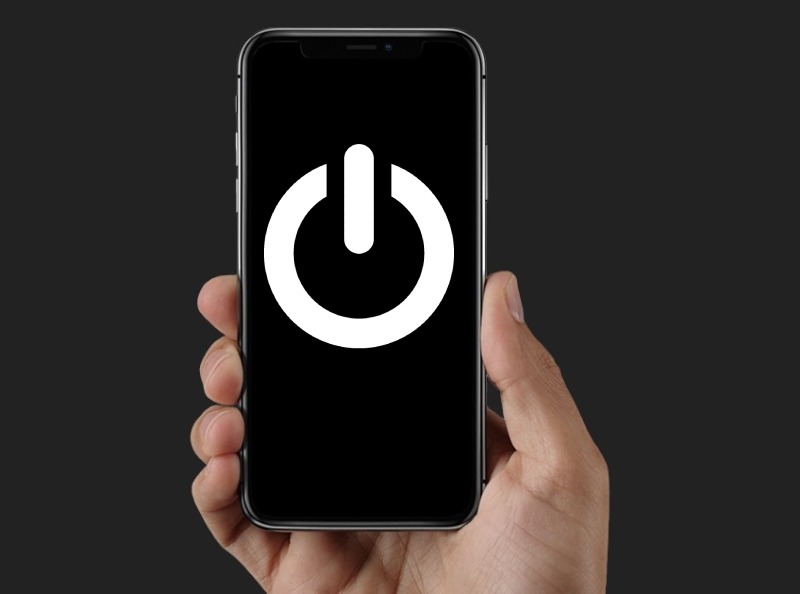
Одновременно зажать две кнопки
Процедура та же, но зажать нужно одновременно две кнопки — клавишу питания, которая включает/выключает телефон, и кнопку увеличения громкости. Так можно принудительно перезагрузить, например, смартфоны OPPO.
Если не сработало, зажать нужно питание и кнопку уменьшения громкости — это первый способ для перезагрузки устройств Samsung.
Одновременно зажать три кнопки
Если экран не работает, взаимодействие с телефоном осуществляется через механические кнопки питания, увеличения и уменьшения громкости. Чтобы пользователи не смогли совершать перезагрузку ненамеренно, многие производители назначили на это действие все три физические клавиши — зажать их вместе случайно вряд ли получится.
Принудительно перезагрузить устройство можно, если зажать все 3 кнопки на несколько секунд, пока на экране не появится логотип ОС. Таким способом можно принудительно перезагрузить смартфоны Samsung (второй способ) — в этом случае зажать кнопки нужно примерно на 10 секунд.
Перезагрузка через Recovery Mode — сброс до заводских настроек
Для перезагрузки смартфона через режим восстановления в него для начала нужно войти. Сделать это можно комбинацией клавиш, но она может разниться в зависимости от бренда устройства. Чаще всего режим активируется, если удерживать:
- Кнопку питания и уменьшения громкости.
- Питание, увеличение громкости и кнопку «Домой» — работает на Samsung.
- Кнопку питания и увеличения громкости (работает на Xiaomi, Huawei, Honor и ASUS).
Важно! Описанное ниже действие не только перезагрузит устройство, но и сотрет на нем всю информацию, т.е. сбросит телефон до заводских настроек. Применять его стоит только в крайнем случае, если другие способы не сработали.

В режиме Recovery появится меню с несколькими действиями. С помощью кнопок увеличения и уменьшения громкости (вверх и вниз), нужно выбрать строку wipe data/factory reset. Активировать действие необходимо клавишей питания.
Не работает сенсор на телефоне что делать
Современные сенсорные мобильные телефоны – общепризнанный атрибут нашей жизни. Их богатый функционал и широкие возможности позволяют использовать их для решения множества задач, которые не ограничиваются классическими телефонными звонками. Богатство вариантов использования таких девайсов приводит к их постепенному выходу их из строя, и одним из распространённых вариантов поломки является дисфункция сенсора на телефоне, когда последний попросту перестаёт реагировать на нажатия (или реагирует крайне плохо). В этом материале я расскажу, каковы причины такой дисфункции, и что делать, если не функционирует сенсор на смартфоне.

Причины поломки сенсора телефона
Рассмотрим часто встречающиеся причины выхода сенсора телефона из строя. Они могут быть следующими:
- Случайный сбой в работе девайса;
- На экране гаджета находится большое количество грязи и жира;
- Защитная плёнка на экране устройства недостаточно плотно прилегает к экрану (видны пузырьки воздуха между экраном и плёнкой, грязь и др.);
- Аппарат перегрелся вследствие различных причин, или подвергся резкому перепаду температур;
- Внутрь телефона попала влага, что привело к окислению контактов;
- Сенсор физически повреждён вследствие удара;
- Сенсор сместился или отслоился;
- SD-карта или SIM-карта работают нестабильно;
- Работа каких-либо приложений привела к зависанию устройства и сенсора мобильного устройства;
- Память телефона переполнена, вследствие чего телефон не может корректно обслуживать сенсорный экран;
- Вышли из строя внутренние комплектующие телефона (плата, шлейф и др.);
- Установка некорректной прошивки телефона привела к проблемам в работе сенсора.

Не реагирует сенсор на телефоне что делать
Для восстановления нормального функционала сенсора вашего телефона выполните следующее:
- Перезагрузите ваш гаджет. Часто это помогает эффективно исправить проблему с сенсором телефона;
- Протрите экран гаджета мягкой чистой тканью (микрофиброй), смоченной соответствующей жидкостью для очистки дисплеев;

- Снимите с телефона защитный чехол (при наличии), чтобы убедиться, что он не мешает корректной работе с сенсором;
- Если сенсор частично опрашивается, протестируйте экран устройства с помощью встроенного в телефон диагностического инструмента. Наберите на телефоне комбинацию:
*#7353# — для большинства телефонов на «Андроид», особенно «Самсунг»;
*#*#3424#*#* — для большинства телефонов «HTC»;
*#*#7378423#*#* — для большинства телефонов «Sony Xperia»;
*#0*# — для большинства телефонов «Моторола».
В появившемся меню выберите, к примеру, «TSP Dot Mode», и, путём нажатия в разных областях экрана, просмотрите, какие части сенсора не опрашиваются, это может помочь устранить проблему, при которой не работает тачскрин.
- Если устройство перегрелось – перенесите его в прохладное место, и дайте ему остыть;
- Мягко постучите несколько раз по каждому углу экрана – этот метод оказался эффективным для множества пользователей;
- Если ваша защитная плёнка наклеена некорректно (под ней видны пузырьки воздуха, грязь и т.д.), замените защитную плёнку (обратитесь к специалисту для её правильной установки на телефон);

- Временно изымите SD и SIM-карты (карта памяти и телефонная карта) из гаджета, с целью убедиться, что они не является причиной проблем в работе телефона;
- Если на дисплее видны небольшие (или побольше) трещины, скорее всего, понадобится полная замена вашего сенсора в сервисном центре;

- Если ваш тачскрин сместился или отслоился, обратитесь в сервисный центр для исправления данного дефекта. В ином случае можно воспользоваться обычным феном для укладки волос, с помощью которого необходимо размягчить клей, на котором экран крепится на корпус телефона, а затем и установить экран на место (выполняйте данную операцию только при наличии достаточной квалификации). Это нужно сделать, если не работает сенсор на вашем устройстве;
- Загрузите телефон в безопасном режиме, с целью убедиться, что одно из обычно запускаемых приложений не является причиной рассматриваемых проблем. Если телефон начал нормально функционировать, следует поочерёдно удалить недавно установленные обновления, с целью выявления виновника проблемы.
Восстанавливаем работу сенсора через безопасный режим
Чтобы загрузиться в безопасном режиме полностью выключите телефон (в том числе путём изъятия аккумулятора). Затем выполните продолжительное нажатие на кнопку питания (Power) для включения гаджета. Когда на экране появится логотип Samsung, Nexus, LG и др., отожмите кнопку питания, а затем зажмите кнопку «Громкость вниз» (Volume Down). Отожмите данную кнопку, когда ваш девайс загрузится, и вы увидите слева внизу экрана надпись «Safe mode».
- Выполните калибровку вашего устройства, если работа сенсора не восстановилась. Для этого можно воспользоваться соответствующими приложениями, к примеру, «Touchscreen Calibration»;

- Обновите ОС устройства (при наличии обновлений), а также установите все обновления к имеющемуся на телефоне софту, это может помочь избавиться от проблемы неработающего сенсора на мобильном;
- Если у вас есть подозрение на поломку внутренних комплектующих телефона, обратитесь с данной проблемой в сервисный центр;
- В случае установки некорректной прошивки, установите «родную» прошивку данного телефона;
- Радикальным способом является сброс телефона до заводских настроек в режиме восстановления (Recovery Mode). При этом учтите, что вся ваша информация на телефоне (включая телефонную книгу) вследствие подобной операции будет утеряна. Войдите в «Recovery Mode», выберите там «Wipe data/factory reset», а затем выберите «Reboot system now» для перезагрузки устройства в нормальном режиме.

Выберите «Wipe data/factory reset» для сброса вашего телефона до заводских значений
Заключение
Если у вас на телефоне не действует сенсор, тогда рекомендую воспользоваться советами, перечисленными мной выше. При невозможности выявить конкретную причину поломки рекомендую обратиться с вашим гаджетом в сервисный центр – вполне возможно, что вашему девайсу понадобится полная замена сенсорной панели.
Источник
10 способов исправить не работающий сенсорный экран на Xiaomi Redmi
Если экран смартфона Xiaomi перестал адекватно работать, можно попытаться самостоятельно решить проблему. Сначала стоит выяснить, что же стало причиной поломки и какие есть варианты исправления неполадки.
Почему может не работать тачскрин или сенсорные кнопки
Если на Xiaomi перестал работать сенсор, причиной может быть физическое воздействие или программный сбой.
Варианты вредоносного физического воздействия:
- сильный удар или падение с высоты;
- контакт с жидкостью;
- резкий перепад температур;
- вмятины, царапины и трещины на экране;
- неудачно наклеенная плёнка или защитное стекло;
- серьёзное загрязнение.
Варианты программных сбоев:
- перегрузка оперативной системы большим количеством приложений;
- некорректная работа некоторых программ;
- изменение настроек смартфона;
- неправильное распознавание прикосновений сенсором;
- неподходящая или нестабильная прошивка.
5 программных способов исправить проблемы

Перезагрузка
Если сенсор не работает частично, скачайте приложение Rebooter, которое поможет быстро перезагрузить устройство. Если сенсор полностью не отвечает, а в смартфоне съемный аккумулятор, просто извлеките батарею на пару минут.
С устройствами, у которых установлен несъёмный аккумулятор, нужно поступить немного иначе.
Владельцы устройств Xiaomi могут удерживать кнопку включения/выключения в течение 20 секунд или дольше, и смартфон перезагрузится или выключится. Если это не помогло с первого раза, попробуйте снова, но удерживайте кнопки дольше. Владельцам устройств других брендов со встроенной батареей также стоит попробовать вышеописанные варианты.
Если нажатие кнопок не дало никакого результат, подождите, когда аккумулятор разрядится полностью и отнесите устройство в ремонт.
Извлечение карты памяти и SIM-карты

Иногда в неисправности тачскрина виновата карта памяти или SIM-карта. Чтобы это проверить, выключите Xiaomi Redmi, выньте обе карты. После перезагрузки проверьте, не исчезла ли проблема.
Через безопасный режим
Полностью отключите устройство. Затем нажмите на кнопку питания, и не отпускайте её, пока на экране не появится логотип смартфона. После этого отпустите и нажмите кнопку уменьшения громкости. Отпустите её, когда устройство загрузится, и на левой нижней части экрана появится надпись «Safe mode».
Если в безопасном режиме никаких проблем с сенсором не будет обнаружено, значит дело в одном из приложений, которое необходимо удалить или обновить до последней версии.
Hard Reset

Это полный сброс настроек устройства Xiaomi до заводских.
- зайдите в раздел «Настройки»;
- выберите «Восстановление, сброс»;
- найдите «Сброс настроек».
Прежде, чем сбрасывать настройки телефона до заводских, не забудьте сделать резервную копию всех важных данных, хранящихся на устройстве.
Калибровка дисплея сторонними программами
В Play Market есть приложения, которыми можно откалибровать сенсорный дисплей, улучшив его работу. Обзор всех приложений займёт слишком много времени, поэтому мы остановимся на одном из них, которое получило самый высокий балл от пользователей.
TouchScreenRepair
Это приложение для Android выполняет две функции:
- проводит тестирование и выдаёт отчёт о том, какие фрагменты не используются, почему низкая точность и хромает чувствительность экрана;
- исправляет ошибки в автоматическом режиме.
Приложение обладает дополнительной функцией — позволяет изменить ориентиры экрана. Вы можете выбрать область, при нажатии которой ответная реакция будет происходить в другой части дисплея.
Видео: Xiaomi Redmi Note 4 не работает, нет изображения как исправить?
Как исправить, если устройство физически повреждено
Далее мы разберём способы тестирования работы экрана и её восстановления.
Тесты TSP Dot Mode и TSP Grid Mode

Чтобы провести это тестирование, Вам необходимо попасть в инженерное меню Xiaomi. Для этого наберите сервисный код. Для разных производителей и моделей телефонов он может быть разным, попробуйте эти варианты:
В инженерном меню найдите две позиции:
- TSP Dot Mode — позволяет проверить экран в «точечном режиме». В том месте, где вы будете касаться дисплея, должен остаться крестик.
- TSP Grid Mode — тестирование происходит в «режиме сетки». Экран разбивается на несколько прямоугольных частей. Когда конкретный прямоугольник отреагирует на прикосновение, его цвет изменится.
Это тестирование подскажет, в какой части экрана появилась проблема.
Пытаться чинить телефон самостоятельно разработчики не советуют, так как для этого нужны определённые знания и опыт.
«Простукивание» по периметру экрана
Это самый простой способ тестирования дисплея, который не требует установки программ или прочих сложных манипуляций. Просто аккуратно нажимайте пальцем по всей поверхности дисплея, особенно в проблемных зонах. Начинайте с небольшого давления и постепенно усиливайте. Затем плавно уменьшайте нажатие.
Запустите клавиатуру и нажмите на каждую клавишу. Пробуйте перемещать ярлыки приложений через весь экран. При этом обратите внимание на чувствительность каждого участка дисплея. Задержитесь на углах дисплея, делая акцент на нижней части. Такое тестирование даст вам всю информацию о чувствительности тачскрина.
Просушить после попадания влаги

Если в Xiaomi попала влага, следуйте этой инструкции:
- отключите питание;
- вытащите аккумулятор (для устройств со съёмной батареей);
- извлеките SIM-карту и флешку;
- протрите устройство бумажными салфетками или тканью, которая хорошо впитывает влагу;
- уберите наушники, чехлы, пленку или стекло с экрана;
- поместите смартфон в пакет, заполненный рисом. Оставьте устройство в таком положении на 12 часов. За это время крупа вытянет всю жидкость из телефона.
Если процедура с рисом не даст должного эффекта, обратитесь в сервисный центр.
Проверить шлейфы

Неполадку со шлейфом можно определить даже не разбирая телефон. Сбои в работе сенсора – один из признаков появления такой неполадки. Обратите внимание и на следующие признаки:
- смартфон начал «тормозить» во время эксплуатации;
- устройство выключается, когда вы снимаете блокировку;
- появились сбои в работе камеры.
Если помимо проблем с сенсором появились и вышеперечисленные, значит со шлейфом точно неполадки. Но чинить его самостоятельно не стоит, так как для этого необходимо хорошо разбираться в устройстве смартфона.
Замена сенсора
Если в Вашем смартфоне не используется технология OGS, можете попробовать заменить сенсор самостоятельно. Для этого понадобятся следующие инструменты и приспособления:
- комплект небольших фигурных отверток (есть в продаже специально для смартфонов);
- медиатор, лопатка, пластиковая карточка;
- силиконовая присоска с кольцом или петлей;
- обычный фен;
- клей B-7000 или аналог;
- тонкие резиновые перчатки.
- Разберите смартфон.
- Прогрейте дисплей феном по всему периметру до температуры около 70-80 градусов. Подцепите присоской нагретый экран, и потянув, отклейте его от корпуса.
- Установите новый сенсор. Подготовьте его, сняв защитную пленку с внутренней стороны. По всей площади посадочной поверхности нанесите тонким слоем клей. Поставьте сенсор на место и аккуратно прижмите его. Можно положить поверх экрана небольшой и плоский предмет, массой не более 300 г., чтобы он лучше приклеился.
- Можно собирать телефон. Подключите шлейфы, зафиксируйте внутренние резьбовые соединения и установите внешние детали корпуса.
Если Вы не уверены, что справитесь самостоятельно с заменой сенсора, сдайте телефон в сервисный центр. При самостоятельной починке устройства гарантия на смартфон прекращает действовать.
Как сохранить данные при неработающем дисплее
Если экран Redmi перестал работать окончательно и вы хотите сохранить файлы, имеющиеся на телефоне, Вам придётся использовать обычный ПК и специальную программу.
Broken Android Data Extraction
iSkysoft разработали программу, которая позволяет сохранить или восстановить необходимую информацию со сломанных телефонов. Для этого установите приложение Android Data Extraction на компьютер и следуйте инструкции.
Инструкция
- Подключите смартфон к компьютеру при помощи провода.
- Откройте программу, раздел «Извлечение данных» (Поврежденные устройства).
- Выберите тип файла для восстановления.

- Укажите текущее состояние смартфона: а) «Сенсор не работает»; б) «Чёрный/сломанный дисплей».
- Введите название смартфона и модель. Затем нажмите «Следующее» и «Подтвердить».
- Отключите смартфон.
- Продолжите процесс сохранения данных на компьютере.
Сенсорный экран современных смартфонов довольно хрупкий, поэтому в его работе легко может произойти сбой. Вы всегда можете попробовать восстановить работу тачскрина самостоятельно или сдать его в ремонт, если поломка окажется сложной.
Источник
Содержание
- Как перезагрузить телефон на Android
- Как разблокировать и перезагрузить смартфон Sony Xperia
- Как выключить Samsung Galaxy с неработающим сенсором
- Перезагрузка в режиме восстановления
- Как разблокировать и перезагрузить iPhone
- Как выключить телефон со съемной батареей
- Физические причины, по которым не работает сенсор
- Попадание воды внутрь
- Загрязнение экрана
- Окисление соединений
- Неправильная наклейка защитной пленки
- Резкое изменение температуры
- Механическое повреждение
- Неисправность соединительного шлейфа

Зависание сенсора экрана смартфона может быть вызвано как программным сбоем, так и физической неисправностью. В этой статье расскажем как перезагрузить телефоны если не работает сенсор, а также рассмотрим основные причины данной проблемы.
Если вы столкнулись с такой проблемой, то первым делом попробуйте перезагрузить телефон. Как правило, если на устройство не было физического воздействия, то перезагрузка поможет. Инструкции для различных смартфонов вы увидите ниже.
Если с вашем телефон что-то произошло (уронили, попала вода), после чего перестал работать сенсор, то сразу пролистайте до раздела с физическими причинами. Перезагрузка в этом случае уже вряд-ли поможет.
Как перезагрузить телефон на Android
При неработающем сенсоре перезагрузка смартфона Android возможна несколькими способами.
Самым простым является удержание кнопки «Питание» в течение десятка секунд, но он работает не для всех моделей. Об исключениях будет рассказано позже, а пока рассмотрим остальные универсальные методы.
Выключить смартфон без экрана возможно при помощи перехода в режим восстановления. Для этого на большей части моделей нужно нажать комбинацию клавиш «Убавление громкости» и «Питание».
Для телефонов Huawei, ASUS, Sony и Xiaomi требуется зажимать «Прибавление громкости» и «Питание».

Смартфоны Android поддерживают возможность использования компьютерной мыши через кабель OTG. Подключение манипулятора при неисправном сенсоре позволит не только перезагрузить телефон, но и управлять им для решения обычных задач.
Чтобы соединить смартфон и мышку нужно подключить кабель OTG со штекером MicroUSB. В комплекте с телефоном он не поставляется, но стоит недорого. После подключения мышки на экране появится такой же курсор, как на ПК.
Перезагрузку смартфона можно выполнить удаленно при помощи компьютера. Для этого на него скачивается специальная утилита, например MOD Rebooter и устанавливается соединение с телефоном при помощи USB кабеля. В интерфейсе программы появится меню, позволяющее перезагрузить телефон, сбросить настройки и запустить восстановление.
Долгим, но надежным способом выключения телефона является полная разрядка аккумулятора. Однако, применение этого метода может негативно сказаться на работоспособности комплектующей. От разового использования вреда не будет, но регулярно доводить аккумуляторную батарею до полного разряда не рекомендуется производителями.
Как разблокировать и перезагрузить смартфон Sony Xperia
Для аварийной перезагрузки Sony Xperia разработчиками предусмотрен простой метод – под крышкой слота SIM карты или под отдельной заглушкой с надписью «OFF» находится кнопка принудительного отключения.

Ее нужно с помощью тонкого предмета нажать и удерживать пока не произойдет нескольких вибраций. Если после выполнения этих действий смартфон не выключился, то требуется повторно зажать кнопку и удерживать в течение 3 минут.
Sony Xperia можно ребутнуть при помощи удержания комбинации клавиш «Увеличение громкости и «Питание». Удержание другого набора кнопок – «Уменьшение громкости» и «Питание» позволят не только перезагрузить устройство, но и войти в меню восстановления, где можно выполнить разблокировку смартфона путем сброса настроек на заводские.
Как выключить Samsung Galaxy с неработающим сенсором
Нужно выполнить следующее:
Зажать комбинацию кнопок «Питание» и «Уменьшение громкости».

Произойдет снятие скриншота экрана, но нужно продолжать удерживать клавиши.
Отпустить кнопки по истечении 10-20 секунд и дождаться выключения смартфона.
Для некоторых устаревших моделей Samsung Galaxy эта процедура заменена стандартным удержанием кнопки «Питание».
Перезагрузка в режиме восстановления
Перезагрузка при помощи активации режима восстановления выполняется по следующему алгоритму:
- Если присутствует кнопка «Домой», то зажать комбинацию кнопок «Домой», «Питание» и «Увеличение громкости».
- Если присутствует клавиша «Bixby», то зажать «Bixby», «Питание» и «Увеличение громкости». На устройствах без кнопки «Домой» и «Bixby» зажать «Питание» и «Увеличение громкости»
- После появления надписи «Samsung Galaxy» отпустить кнопку «Питание» и ожидать появления меню восстановления.
- С помощью клавиш прибавления и убавления громкости выбрать пункт «Reboot system now» и нажать на «Питание» для подтверждения выбора.
- Выбрать пункт «Yes» и нажать на «Питание».
Если после выхода из режима восстановления смартфон не включается, то видимо проблема с аппаратной составляющей телефона, и лучше обратиться в сервис.
Как разблокировать и перезагрузить iPhone
Стандартный метод выключения iPhone аналогичен используемому на Android – зажать и удерживать кнопку питания.
Чтобы отключить экстренно на старых моделях используется удержание комбинации «Домой» и «Питание», на iPhone 7 «Уменьшение громкости» и «Питание», на более новых моделях последовательное нажатие на клавиши «Увеличение громкости», «Уменьшение громкости», а затем удержание боковой кнопки.
Для перезагрузки с разблокировкой нужно установить приложение для ПК iTunes. Оно доступно бесплатно на сайте Apple. Далее следует подключить айфон к компьютеру и удерживать на старых устройствах клавишу «Домой», на новых боковую кнопку и ожидать появления экрана восстановления.
После этого в интерфейсе iTunes появится возможность обновления и восстановления ОС телефона.
Как выключить телефон со съемной батареей
Выключение телефона путем съема батареи наиболее простой метод обхода неисправности сенсора.
Единственной проблемой может стать снятие крышки аккумулятора. Чтобы не повредить корпус смартфона следует заранее ознакомиться с алгоритмом извлечения батареи в инструкции по эксплуатации устройства.
Физические причины, по которым не работает сенсор
Рассмотрим основные неприятности, которые могут случиться с телефоном:
Попадание воды внутрь
Большая часть современных телефонов неплохо защищена от влаги, однако длительное нахождение во влажной среде или непосредственных контакт с водой гарантировано вызовут неисправность.
Загрязнение экрана
Различные пятна и царапины снижают качество приёма сенсора. Особенно опасны жировые загрязнение, которые покрывают экран пленкой, блокирующей чувствительность устройства.
Окисление соединений
После попадания воды на микросхемы смартфона плохо просушенные контакты могут окислиться, что приводит к блокировке проводимости соединений на платах.
Неправильная наклейка защитной пленки
При несоблюдении технологии нанесения пленка может блокировать или снижать чувствительность экрана.
Резкое изменение температуры
Мобильные устройства не имеют надежной термоизоляции, а следовательно любая микросхема, в том числе и сенсор, может пострадать от быстрых изменений внешней среды.
Механическое повреждение
Падение смартфона, после которого не работает экран, может привести к выходу из строя сенсора.
Неисправность соединительного шлейфа
Сенсорная панель контактирует с остальными частями телефона посредством шлейфа. Он может отойти или сломаться в процессе эксплуатации смартфона.
Часть рассмотренных неисправностей можно устранить самостоятельно, но, если перезагрузка, просушка, протирка не помогают, не стоит пытаться разбирать смартфон самостоятельно. Механические повреждения лучше устранять в условиях сервисного центра.
Смартфоны от компании-производителя Samsung работают на операционной системе Android. Данная мобильная операционная система отличается действительно большой популярностью и распространенностью из-за простоты в использовании.
Однако бывает и так, что мобильный телефон начинает подводить пользователя. Одна из таких ситуаций, при которой телефон начинает «глючить» — это отказ работы сенсора, при котором телефон перестает отвечать (или отвечает очень медленно) на любое нажатие.
Можно ли решить такую проблему у телефонов Samsung и почему экран телефона отказывается взаимодействовать с пользователем?

Samsung
Содержание
- 1 Причины отказа дисплея
- 2 Простая перезагрузка
- 3 Использование функциональных клавиш для перезагрузки Samsung
- 4 Полный сброс
- 5 Использование среды Recovery
- 6 Заключение
Причины отказа дисплея
Вообще существует несколько причин того, почему сенсорный дисплей телефонов Samsung начинает давать сбои и перестает отвечать на команды пользователей:
- Отсутствие или дефицит памяти внутри устройства;
- Неудачная сборка телефона;
- Механическое повреждение внутренних деталей.
Перед тем, как предпринимать попытки решить проблему своими силами, стоит для начала убедиться в том, что устройство является работоспособным, ведь в противном случае любые действия неопытного пользователя смогут лишь ухудшить ситуацию.
Здесь стоит отметить, что единственная проблема, которую сам пользователь сможет исправить – это проблема с отсутствием свободной памяти. Перегруз внутренней памяти напрямую влияет на стабильность выполнения телефоном даже самых простых задач.
Известно, что телефону при работе с какими-либо приложениями необходимо немного свободного места, которое можно потратить на загрузку данных о приложении. Поэтому пользователь для решения проблемы может освободить немного места на телефоне, для чего необходимо для начала перезагрузить телефон. Существует несколько способов перезагрузки.
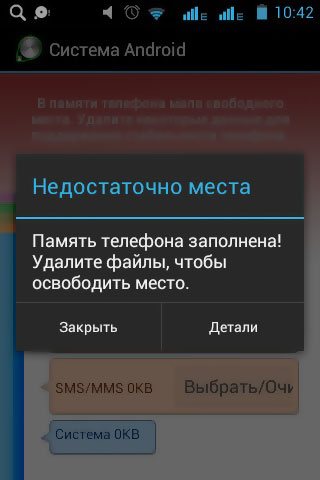
недостаточно места
Простая перезагрузка
Перезагрузкой является принудительное выключение телефона с последующим его включением. Используют перезагрузку в том случае, если телефон по каким-либо причина перестает реагировать на действия со стороны пользователя.
Для того, чтобы просто перезагрузить телефон Samsung, надо зажать кнопку выключения и дождаться того момента, когда телефон выключится и включится. Также, если конструкция модели позволяет снимать заднюю крышку, под которой находится аккумулятор, можно выключить телефон через изъятие аккумулятора.
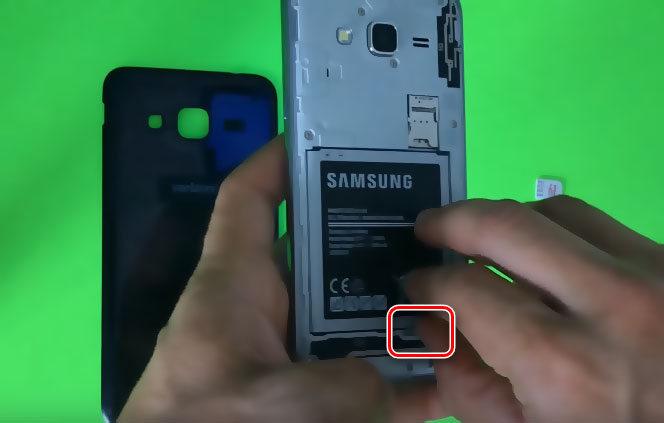
Изъятие АКБ
Использование функциональных клавиш для перезагрузки Samsung
Телефоны компании Samsung можно перезагрузить с помощью одной из нескольких комбинаций (в зависимости от модели устройства):
- Одновременное зажатие кнопок питания и уменьшения громкости;

Питание + уменьшение громкости
- Одновременное зажатие всех трех функциональных кнопок (питание, громкость вверх и громкость вниз).

Питание + уменьшение громкости + увеличение громкости
- Одновременное нажатие кнопок питания, громкости вниз и кнопки «домой».

Питание + уменьшение громкости + домой
Вне зависимости от того, какие именно кнопки нужны для жесткой, принудительной перезагрузки устройства, зажать и держать их придется 7-10 секунд.
Чаще всего принудительная перезагрузка устройства помогает решить проблему с зависанием дисплея, но если это не помогло, придется использовать альтернативные решения.
Полный сброс
Если проблема с отказом работы дисплея никак не разрешилась даже после принудительной перезагрузки гаджета, можно попробовать выполнить сброс всех настроек. Конечно же, перед тем, как выполнить полный сброс всех настроек, стоит сделать копию всех важных данных, хранящихся на телефоне.
Это важно, ведь сброс всех настроек подразумевает то, что придется возвращать телефон к заводским установкам.
Для того, чтобы произвести полный сброс, нужно выполнить следующие действия:
- Нажать на значок «Настройки» или зайти в меню телефона.
- Выбрать подпункт «Общие настройки».
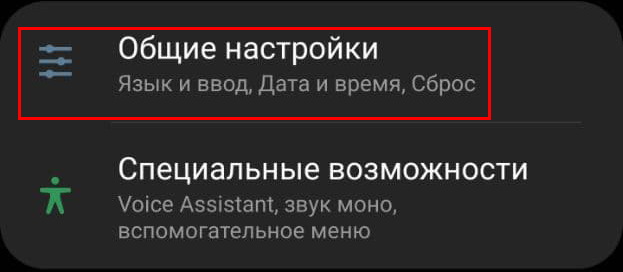
Общие настройки
- Найти строку Сброса телефона к заводским настройкам.
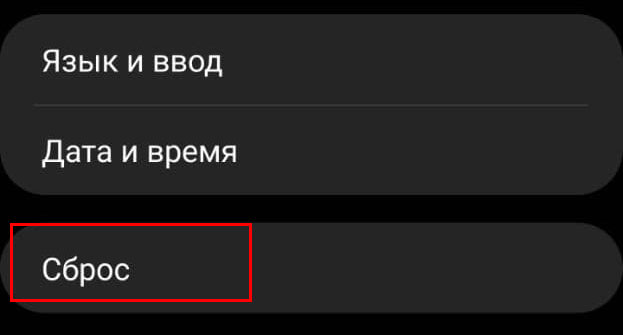
Сброс
К слову, при желании можно просто попробовать в строке поиска в настройках телефона вводить ключевые слова вроде «сброс» «по умолчанию», «восстановление» и т.д. и найти нужную команду.
Данный способ получится только в том случае если у вас хотя бы частично работает сенсор.
Использование среды Recovery
Если перечисленные методы не помогли, можно использовать режим Recovery, то есть режим восстановления, который запускается до включения операционной системы.
Для того, чтобы воспользоваться режимом Recovery, необходимо выполнить следующие действия:
- Выключить телефон.
- Зажать кнопки «Домой», «Громкость вверх», «Питание». Если на смартфоне нет кнопки домой зажмите кнопку «Питания» и «Громкость вверх»

питание + громкость вверх + домой
- Ждать, пока устройство не начнет вибрировать, а после этого отпустить кнопку «Питание».
- На дисплее высветится надпись вида «Android System Recovery». Лишь после того, как появится такое сообщение, необходимо отпустить оставшиеся кнопки.
- Выбрать Factory reset и подтвердить выбор (все это делается клавишами громкости).

Recovery
- Подтвердить выбор с помощью кнопки питания (она же играет роль кнопки Enter).
После этого можно снова пользоваться устройством.
Может быть интересно: Как на Андроид сделать фото звонящего на весь экран
Заключение
Перечисленные выше способы смогут помочь только в том случае, если проблема телефона носит программный характер. В остальных же случаях (повреждения, плохая сборка) пользователю предстоит обратиться за помощью в сервисный центр.

Смартфон – устройство умное, но нестабильное. Особенно, если владелец в процессе эксплуатации уделяет недостаточное количество внимания его обслуживанию. Нередко пользователи жалуются на зависание устройства, что превращает взаимодействие со смартфоном в настоящий кошмар. Для решения проблемы важно знать не только причины лагов, но и то, как перезагрузить телефон на Андроид, поскольку эта простая операция позволяет устранить неполадки.
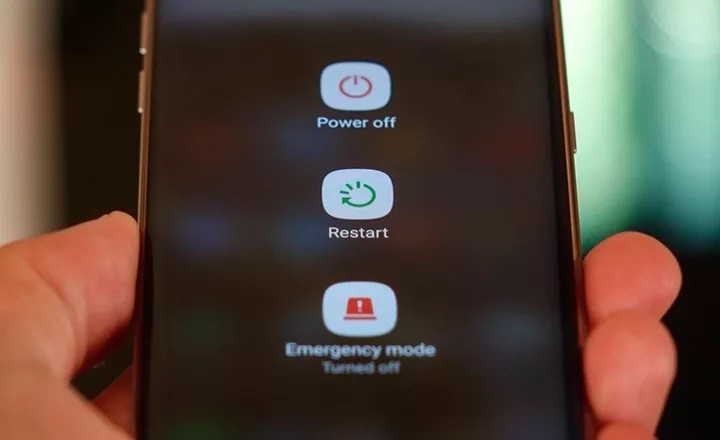
Почему смартфон на Android зависает
Для начала разберемся, почему ваш смартфон зависает. Здесь можно выделить несколько причин возникновения проблемы, а именно:
- недостаточное количество места на внутреннем накопителе;
- оперативная память заполнена;
- большое количество приложений, работающих в фоне;
- заражение устройства вирусами;
- кратковременный сбой.
Все выделенные причины носят программный характер. Одновременно с этим нельзя забывать о последствиях падений и других физических воздействий на гаджет. Но все-таки чаще всего ключ к решению проблемы кроется именно в части программного обеспечения. И как в таком случае помогает перезагрузка?

В ходе перезагрузки смартфон закрывает все фоновые процессы, а также выгружает приложения из оперативной памяти. Кроме того, исчезает лишний кэш игр и программ, что позволяет рассчитывать на более стабильную работу устройства после перезапуска. Наконец, перезагрузив телефон, вы устраните любой кратковременный сбой.
Способы перезагрузки
Перезагрузить мобильное устройство можно несколькими способами. Выбор конкретного варианта зависит от исправности гаджета, а также от того, при каких обстоятельствах возникла проблема. Иногда достаточно мягкой перезагрузки, но порой телефон приходится переводить в ребут, а это уже более сложный процесс, о котором мы тоже обязательно расскажем.

Мягкая перезагрузка
Первым делом стоит попробовать мягкую перезагрузку, так как это действие не требует от пользователя наличия серьезных знаний в области технологий, а выполнение операции занимает буквально пару минут. Для мягкого перезапуска понадобится:
- На 2-3 секунды зажать кнопку питания, с помощью которой осуществляется блокировка экрана.
- В появившемся окне выбрать опцию «Перезагрузить», тапнув по ней пальцем.
- Подтвердить свое действие.
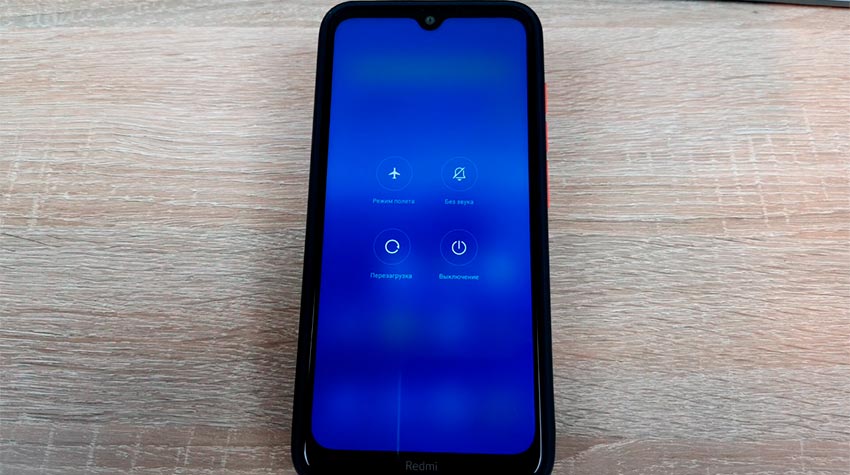
Если все сделано верно, смартфон закроет каждое приложение и перезагрузится. Если после нажатия кнопки «Перезагрузить» ничего не происходит, или данный элемент интерфейса попросту отсутствует, попробуйте сначала выключить гаджет, а затем включить его заново. В случае невозможности выполнения операции вам потребуется экстренная (принудительная) перезагрузка, которая выполняется по немного иному сценарию.
Принудительная перезагрузка (универсальный способ)
Также существует принудительный перезапуск смартфона, который выполняется в ситуации, если он завис. В данном случае вам не нужно использовать виртуальные кнопки, отображающиеся на сенсорном экране. В ход идут только физические клавиши, способные перевести гаджет в reboot.
Чтобы перезагрузить телефон в принудительном порядке, нужно зажать клавиши «Volume Up»/«Volume Down» + «Power» + «Home». Тогда устройство выключится, а затем включится снова, не смотря ни на какие неполадки. Обратите внимание, что далеко не на каждом современном смартфоне присутствует кнопка «Home».
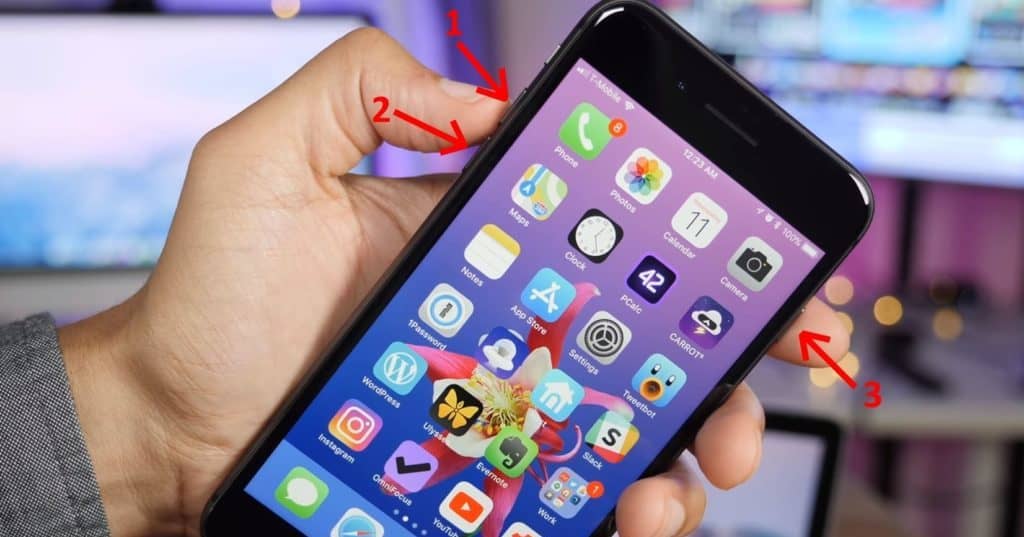
В таком случае принудительный перезапуск выполняется длительным удержанием клавиши «Power» или комбинацией кнопок питания и регулировки громкости. Для получения более точных сведений рекомендуется посетить сайт производителя телефона.
Зажать две кнопки
Этот способ перезагрузки телефона немного похож на предыдущий вариант, но имеет ряд отличительных особенностей. Так, для перезапуска вам все-таки понадобится воспользоваться наэкранной кнопкой, выбрав после нажатия клавиши «Power» опцию «Выключение». Как только работа смартфона будет завершена, понадобится перейти в Recovery Mode (режим восстановления):
- Зажмите клавиши «Volume Down» + «Power».
- Удерживайте кнопки до появления логотипа на экране, а также вибрации.
- Подтвердите переход в рекавери нажатием кнопки питания.
- Выберите опцию «reboot system now» и подтвердите выполнение операции.

На заметку. При нахождении в Recovery Mode перемещение между пунктами меню осуществляется при помощи качельки регулировки громкости, а подтверждение действия выполняется нажатием кнопки питания.
К сожалению, комбинация «Volume Down» + «Power» не является универсальной. Некоторые производители требуют нажимать другие кнопки для перехода в режим восстановления, а именно:
- «Volume Up» + «Power»;
- «Volume Down» + «Power» + «Home»;
- «Volume Down» + «Volume Up» + «Power».
Как и в случае с принудительным перезапуском, точную информацию необходимо искать на сайте производителя смартфона. А касательно использования Recovery Mode нужно также отметить, что режим восстановления позволяет выполнить сброс до заводских настроек через опцию «wipe data/factory reset». Правда, после подтверждения действия с мобильного устройства будут удалены все данные.

Полная разрядка с мягкой перезагрузкой
Этот вариант потребует от владельца устройства больше времени на выполнение операции. Впрочем, если ни один из ранее рассмотренных способов (например, с помощью кнопок) не помог, выбора не останется:
- Дождитесь полной разрядки телефона, дождавшись, пока он сам выключится.
- Подключите гаджет к источнику питания.
- Зажмите кнопку «Power» до полного включения.
Если вы попробуете запустить гаджет до подключения к источнику питания, то он может не включиться, так как его аккумулятору будет не хватать энергии.
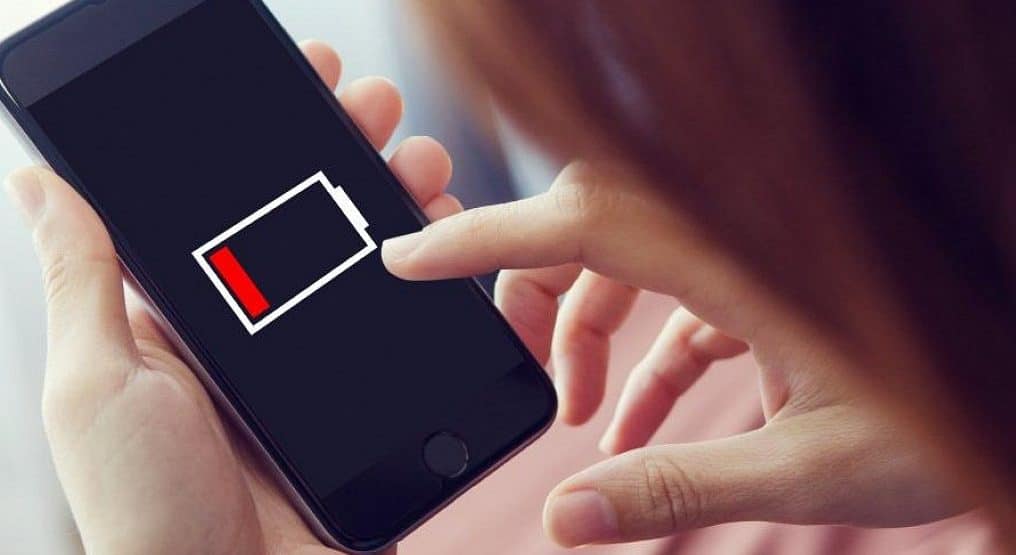
Вытянуть аккумулятор
Заключительный вариант, позволяющий полностью перезапустить смартфон, подойдет только владельцам старых устройств. Если ваш аппарат обладает съемным аккумулятором, то извлеките его, а затем снова вставьте и задержите кнопку питания до полного включения телефона. Обратите внимание, что после такого перезапуска может сбиться дата и время, поэтому вам понадобится повторно настроить эти параметры.
Современные смартфоны в большинстве случаев делают со стационарным аккумулятором. Поэтому у пользователей есть проблема, как перезагрузить телефон, если он завис. Просто отключить батарею в этом случае не выйдет, если вы не умеете разбирать свое устройство.
- Общие способы перезагрузки Android
- Как поступить, если не работает или отсутствует кнопка питания
- Что делать, если не работает сенсор
- Способы перезагрузки для других операционных систем
- IOS
- Windows
- Как перезагружаются телефоны от разных производителей
Общие способы перезагрузки Android
Так как операционная система Андройд самая распространенная, то ее стоит рассмотреть максимально подробно. Если телефон работает, то проблема возникнет лишь в том случае, если вам нужно знать, как перезагрузить телефон без кнопки. Потому что именно нажатием на нее активируется меню, управляющее питанием устройства.
 Если она работает, то достаточно удерживать ее в течение 2-5 секунд, чтобы появилось вплывающее меню, среди пунктов которого можно выбрать вариант «Перезагрузка». Если такого пункта нет, то выберите «Выключить», а затем снова оживите устройство, удерживая кнопку питания.
Если она работает, то достаточно удерживать ее в течение 2-5 секунд, чтобы появилось вплывающее меню, среди пунктов которого можно выбрать вариант «Перезагрузка». Если такого пункта нет, то выберите «Выключить», а затем снова оживите устройство, удерживая кнопку питания.
Но и в этом случае возникают проблемы, например, непонятно, как перезагрузить телефон, если не работает сенсор. Разберемся со сложными ситуациями. Рекомендации будут зависеть от неисправности девайса.
Как поступить, если не работает или отсутствует кнопка питания
Для начала разберемся, как перезагрузить телефон без кнопки питания. Рекомендации будет такими:
- Воспользоваться специальным приложением: Power Menu или его аналогами, но для большинства их них потребуются root-права. Сначала вам потребуется настроить ПО, чтобы активировать возможность перезагрузки через него. После этого вам будет достаточно запустить приложение с рабочего стола, чтобы перезапустить систему.
- Еще одна программная возможность – перенести функции кнопки питания на управление громкостью. Можно выбрать любое приложение с такой возможностью, например, Power Button to Volume Button. Вам придется перед перезагрузкой активировать утилиту, назначать
Эти способы могут не подойти, если одновременно с кнопкой питания был поврежден сенсор. Когда он не выполняет свои функции, то вы не сможете пользоваться приложениями.
Что делать, если не работает сенсор
 Сложнее найти способ, как перезагрузить телефон, если не работает сенсор. В этом случае нельзя воспользоваться приложениями. Подойдут лишь несколько вариантов перезапуска:
Сложнее найти способ, как перезагрузить телефон, если не работает сенсор. В этом случае нельзя воспользоваться приложениями. Подойдут лишь несколько вариантов перезапуска:
- Полная разрядка – уложите смартфон в холодное место и оставьте, пока он не отключится. Потом отогрейте устройство и запустите. Для этого потребуется поставить его на зарядку. У некоторых моделей в процессе запуска обязательно участвует кнопка питания, если она сломана – этот способ не подойдет.
- Использование кнопки RESET, если она имеется. Обычно эта кнопка находится внутри корпуса, нажать на нее нужно иголкой или подходящим тонким предметом. Для этого нужно снять заднюю крышку или нащупать кнопку через небольшое отверстие на корпусе.
Некоторые инструкции советуют в таких случаях самостоятельно снимать аккумулятор. Если у вас нет навыков ремонта мобильных телефонов, то лучше не пытаться разобрать его. Также учитывайте, что обесточивание не поможет решить проблему, как перезагрузить телефон без кнопки блокировки, так как включить устройство вы не сможете.
Способы перезагрузки для других операционных систем
Свои особенности у перезагрузки есть в зависимости от операционной системы и модели устройства. Для начала разберемся со способами, которые чаще всего помогают при разных программных оболочках.
IOS
 Для Iphone действуют следующие правила:
Для Iphone действуют следующие правила:
- Выключить устройство для перезагрузки можно при помощи кнопки Power. При ее удерживании на экране появится полоса с надписью «Выключение». Свайпните вправо или нажмите на нее.
- До 7 версии устройства принудительно перезагрузить устройство можно одновременным нажатием кнопок Home и Power.
- Более новые версии принудительно перезагружаются одновременным нажатием на кнопку выключения и уменьшения громкости.
Если кнопка выключения не работает, то необходимо предварительно включить в устройстве функцию Assistive Touch, которая даст возможность управлять телефоном при помощи жестов. Она полностью заменяет работу кнопок управления. В этом случае вам нужно, чтобы работал хотя бы сенсор. Включить потом Айфон просто – достаточно подключить его к компьютеру через USB. Если сенсорный экран не работает, то нужно разрядить устройство, а потом также вернуть его к работе при помощи ПК.
Windows
 Если телефон не реагирует на команды пользователя, то есть несколько способов перезагрузить его операционную систему:
Если телефон не реагирует на команды пользователя, то есть несколько способов перезагрузить его операционную систему:
- Более щадящий метод – одновременно нажать кнопку уменьшения громкости и выключения. Держать эту комбинацию нужно, пока телефон не завибрирует.
- Жесткий метод включает в себя откат к заводским настройкам и удаление данных. Если вы готовы пойти на него, то нужно одновременно нажать клавиши: камеры, включения и уменьшения громкости. Комбинацию удерживайте в течение 5-6 секунд.
Если телефон отвечает на ваши команды, просто периодически зависает, то перезагрузить с откатом настроек его можно и без клавиш громкости или включения. Для этого нужно найти в меню найти пункт «Сброс параметров телефона».
Как перезагружаются телефоны от разных производителей
Часто в инструкциях по перезагрузке телефонов можно встретить совет – зажимать разные сочетания клавиш. Но для каждой модели они разные, поэтому стоит ознакомиться со следующими советами:
| Производитель | Описание способа перезагрузки |
| Samsung | Стандартный способ, как перезагрузить телефон Самсунг – удерживать кнопку питания и выбрать вариант перезапуска в появившемся на экране меню. Перейти в меню Recovery можно удерживая кнопки питания и уменьшения громкости. В появившемся списке нужно найти вариант Reboot. Если после перезагрузки или до нее не включается телефон, зависает на слове Samsung, то нужно сделать поэтапно действия: обновить систему, извлечь карту памяти, принудительно перезагрузить устройство с откатом к заводским настройкам через меню рекавери. |
| Lenovo | Если обычный рестарт системы кнопкой питания не помог, то есть иной способ, как перезагрузить телефон Леново. Для этого нужно одновременно нажать на кнопки питания, увеличения и уменьшения громкости. Держать эту комбинацию придется 10-20 секунд. |
| LG | Существует и специальный способ, как перезагрузить телефон LG, имеющий дополнительную клавишу сзади. Если при помощи кнопки питания перезапуск не происходит, то нужно зажать кнопку на задней панели и клавишу уменьшения громкости. |
| HTC | Для перехода к меню рекавери и перезагрузки телефона НТС, нужно одновременно нажать кнопки уменьшения громкости и питания. Отпустить их нужно только в тот момент, когда на экране появится логотип производителя. |
| ZTE | У части смартфонов этой марки еще предусмотрена съемная крышка сзади. Поэтому существует простой способ, как перезагрузить телефон ZTE. Достаточно снять заднюю часть корпуса и вытащить аккумулятор. Вернуть обратно его можно через 20 секунд. Обычный способ, как перезагрузить ZTE Blade – нужно удерживать кнопку питания в течение 10 секунд и потом подтвердить свое действие на экране. Если это не помогло или телефон не отреагировал, увеличьте время удерживания до 20-25 секунд, пока не появится заставка. |
| Sony | Необычный способ, как перезагрузить телефон Sony Xperia – открыть заглушку отсека под сим-карту и тонким предметом нажать на небольшую кнопку Reboot. Удерживать ее нужно до того момента, пока устройство не завибрирует. Еще один вариант – держать кнопку в отсеке нажатой в течение 2 минут, не обращая внимание на вибрацию. Затем останется только подключить устройство к зарядке и включить. Этот способ стоит использовать лишь в том случае, если предыдущий метод не помог. Конечно, на Сони работает и стандартное удерживание кнопки питания. Работать с аварийной клавишей в отсеке стоит в том случае, если вы не можете действовать иными методами. Второй вариант, как перезагрузить Sony Xperia Z – удерживать одновременно кнопку питания и увеличения громкости. Отпустите их, когда телефон завибрирует, а затем включите его в штатном режиме. |
| Google Pixel | На этом устройстве нет специальных способов – принудительная перезагрузка возможна с помощью одновременного нажатия кнопок питания и уменьшения громкости. |
| Fly | Fly при зависании часто начинает чрезмерно нагреваться. Он не реагирует на физические и сенсорные кнопки. В этом случае решить проблему, как перезагрузить телефон Fly, можно при помощи кнопки аварийной перезагрузки, расположенной рядом с USB-разъемом (не перепутайте ее с микрофоном и не используйте тонкие предметы для нажатия). Можно использовать и другие способы: удерживания комбинации из кнопок питания, увеличения и уменьшения громкости; полную разрядку аккумулятора устройства. Через меню Recovery можно перезагрузить смартфон и полностью сбросить его. |
| Huawei | Принудительная перезагрузка Honor и Huawei проводится по одной инструкции: зажмите одновременно кнопки питания и увеличения громкости. Когда на экране появится заставка производителя, отпустите их. В появившемся меню выберите Reboot System Now, перемещая курсор клавишами громкости. |
Чаще всего перезагрузку проводят из-за зависания устройства. Чтобы она не потребовалась вам снова, необходимо вспомнить, что вы делали до того, как телефон завис. Если это был единичный сбой, то перезапуск больше не потребуется. В ситуациях, когда смартфон отказался работать в момент тестирования нового приложения, лучше всего удалить ПО, ставшее причиной зависания. Скорее всего оно не подходит по системным требованиям.
